大家好,我是逆水。今天我来为大家讲解一下如何利用3dmax制作音响模型。
单击修改,选择图形,对象切换为样条线,选择矩形在场景中进行创建,长度设置为400mm,宽度设置为250mm,角半径设置为24mm。
单击修改,选择挤出,设置挤出的高度为235mm。
执行Ctrl+V键进行原地复制,选择以复制的方式,单击确定。
我们单击删除键将挤出进行删除。
单击倒角剖面,选择改进的方式,挤出设置为15mm。
将倒角深度设置为15mm,轮廓偏移设置为-15mm。我们选择倒角的方式为线性,然后再单击自定义,在这个位置添加一个点。
将底部的数值设置为90和95。
我们将这两个点设置为Bezier角点,并通过控制滑竿调整一下位置。
我们可以选择选择另存为,下次可以直接调用使用。
单击对齐工具,对齐位置为Y位置,当前对象为最大,目标对象为最小,单击确定。
就是这样的一个效果。
单击创建,选择几何体,对象切换为复合对象,选择超级布尔以并集的方式在场景中进行拾取。
我们执行F3,可以看见它多出来了一条线段。这是一个错误的效果。
单击修改,我们将倒角剖面的挤出数值设置为17。我们可以看见在鼠标的位置,它们是处于同一个面上的,这样是一个错误的效果。
我们需要让它们有一个相交的部分。我们执行F6,锁定Y轴进行移动。
我们可以查看到它们现在有了相交的部分了。
我们再次以同样的方式进行拾取,现在显示的就是一个正确的效果了。
单击创建,选择图形,对象为样条线,选择圆形在场景中这样的位置进行创建,半径设置为90mm。
将圆与刚刚修改好的图形进行对齐,单击对齐工具,对齐位置为X、Y轴,选择轴点对轴点的方式。
将它往上进行移动一点。
单击文件,选择导入中的合并。
我们将音响的剖面图形合并进来。
选择红框中两个内容,我们可以使用Ctrl键进行加选,单击确定。
我们选择圆,单击修改,选择倒角剖面,选择经典的方式,单击拾取剖面。拾取这个剖面。
选择这一部分,将它进行孤立,我们查看到它的效果似乎并不是很对。
我们对它进行修改,将封口的始端和末端进行关闭。现在显示的就是这样的一个效果。
但是我们发现它放置的方向不太对,我们需要进行调整。单击镜像工具,镜像轴为Y轴,选择不克隆的方式,单击确定。
我们发现它的边缘地区不太平滑,我们进行一下调整。单击圆,选择插值,将它的步数设置为12。
我们将它移动到这个位置。
我们发现重叠了,我们执行Ctrl+V进行复制一份,选择复制的方式,单击确定。
我们选择倒角剖面修改器,按一下这个图标,将它进行删除。
单击挤出,设置为50mm,然后将它移动到这个地方,我们让它们都有相交的地方。
我们选择超级布尔,选择差集的方式进行拾取一下这个圆。
我们单击创建,选择图形,对象为你样条线,选择椭圆在场景中进行创建,长度设置为85mm,宽度设置为125mm。
选择圆在场景中这样的位置进行创建,半径设置为36mm。
我们将圆与椭圆进行对齐。单击对齐工具,对齐位置为X、Y,选择轴点对轴点的位置,单击确定。
单击修改,选择编辑样条线,对椭圆进行附加。
单击对齐,对齐位置为X、Y,选择轴点对轴点的方式,单击确定。
我们将圆和椭圆的位置向下进行移动。选择改进版本,挤出设置为2mm,倒角深度设置为2mm,轮廓偏移设置为-2mm。
我们将它与橘色的图形进行对齐。单击对齐工具,选择Y轴,当前对象的最大值对齐目标对象的最小值,单击确定。
我们选择倒角的形状为凸面,然后单击自定义,在这个位置添加一个点,点的数值为50和100。
我们还可以对这个点进行修改,将它设置为Bezier角点的方式,调整一下它的位置。
为了让模型看起来平滑,我们选择这个圆,单击插值,将步数增大为30。
选择音响,我们执行Ctrl+V键来进行一下复制。选择复制的方式,单击确定。
我们将倒角剖面和编辑样条线进行删除。
我们只留下圆形。单击挤出,挤出的数量设置为50mm。
将它移动到这样的位置。
选择超级布尔运算,选择以差集的方式进行拾取这个圆形,得到这样的一个效果。拾取完成后,单击鼠标右键。
选择这个圆形,执行Ctrl+V键进行原地复制。选择复制的方式,单击确定。
然后将倒角剖面和编辑样条线进行删除,只需要留下一个圆,我们使用这个删除键进行删除。
然后单击倒角剖面,选择经典版,并单击拾取剖面,选择拾取这个剖面。
拾取后是这样的一个效果。
我们发现它的方向反了,我们单击镜像工具,选择Y轴,并选择不克隆的方式。
我们看到它的中间部分是黑色的,我们单击一下法线,就翻转过来了。
选择这两个物体,单击孤立当前选择按钮。
将它与紫的部分进行对齐。单击对齐命令,对齐位置为Y位置,当前对象的最小值对齐目标对象的最小值。
我们选择这个圆将它的半径增大为37mm。
我们选择超级布尔,以并集的方式进行拾取这个物体(鼠标所在处)。
单击创建,选择几何体,对象为标准基本体,选择圆环在场景中这样的位置进行创建,半径1设置为20mm,半径2设置为1mm,分段设置为40。
单击对齐工具,对齐位置为X、Y轴,选择中心对中心的方式,单击确定。
再单击对齐工具,对齐这个物体。对齐位置为X、Y轴,选择中心对中心的方式,单击确定。
我们选择这两个对象,将它进行孤立。然后单击对齐工具,选择Y位置进行对齐,当前对象的轴点对齐目标对象的最大。
选择球体在场景中这样的位置进行创建,球体的半径设置为19mm。
然后单击对齐工具,对齐位置设置为X、Y轴,选择中心对中心的方式,单击确定。
半球设置为0.5mm。
单击对齐,选择Y位置,最大边对齐最大边,单击确定。
使用缩放工具,对模型进行缩放。
我们使用两种不同的方法制作了圆的中间部分,我们看见上面的是比较鼓的,而下面则是往下塌的效果。
单击创建,选择图形,对象为样条线,选择矩形在场景中进行创建。长度设置为15mm,宽度设置为180mm,角半径设置为5mm。
将它进行对齐,单击对齐工具,对齐位置为X、Y轴,选择轴点对轴点的方式,单击确定。
将图形向下移动一点,然后单击倒角剖面,选择改进的方式,将挤出的高度设置为5mm。
倒角深度设置为4mm,轮廓偏移设置为-4mm。倒角选择为凹面。
倒角的深度设置为5mm,然后单击镜像工具,镜像轴设置为Y轴,选择不可隆的方式,单击确定。
选择超级布尔,选择以差集的方式,单击开始拾取,拾取这个图形,拾取后,是这样的一个效果。
选择这几个物体,单击组将它们进行成组,命名为喇叭。
将它的颜色进行修改。
单击圆在场景中这样的位置进行创建,半径设置为10mm。
单击倒角剖面,选择改进的方式,挤出的高度设置为5mm。
倒角设置为凸面,倒角深度设置为2mm,轮廓设置为-2mm。
我们需要将它的方向进行一下调整,单击镜像工具,镜像轴设置为Y轴,选择不可隆的方式,单击确定。
单击对齐工具,将它进行对齐,对齐位置为Y轴,当前对象的最大边对齐目标对象的最小边。
我们切换到透视图查看一下效果。
我们选择这个图形,按住Shift键沿着X轴进行复制一个,以实例的方式,单击确定。
我们选择这两个按钮,向下进行复制一份,以实例的方式,单击确定。
我们选择整个物体,对它的颜色进行修改。
全选所有的物体,将它们进行成组,并命名为音响。
这就是最后的模型效果了。
那么今天呢,就给大家分享到这里,如果你觉得文章对你有帮助,希望将网站分享给你的朋友。感谢大家支持!


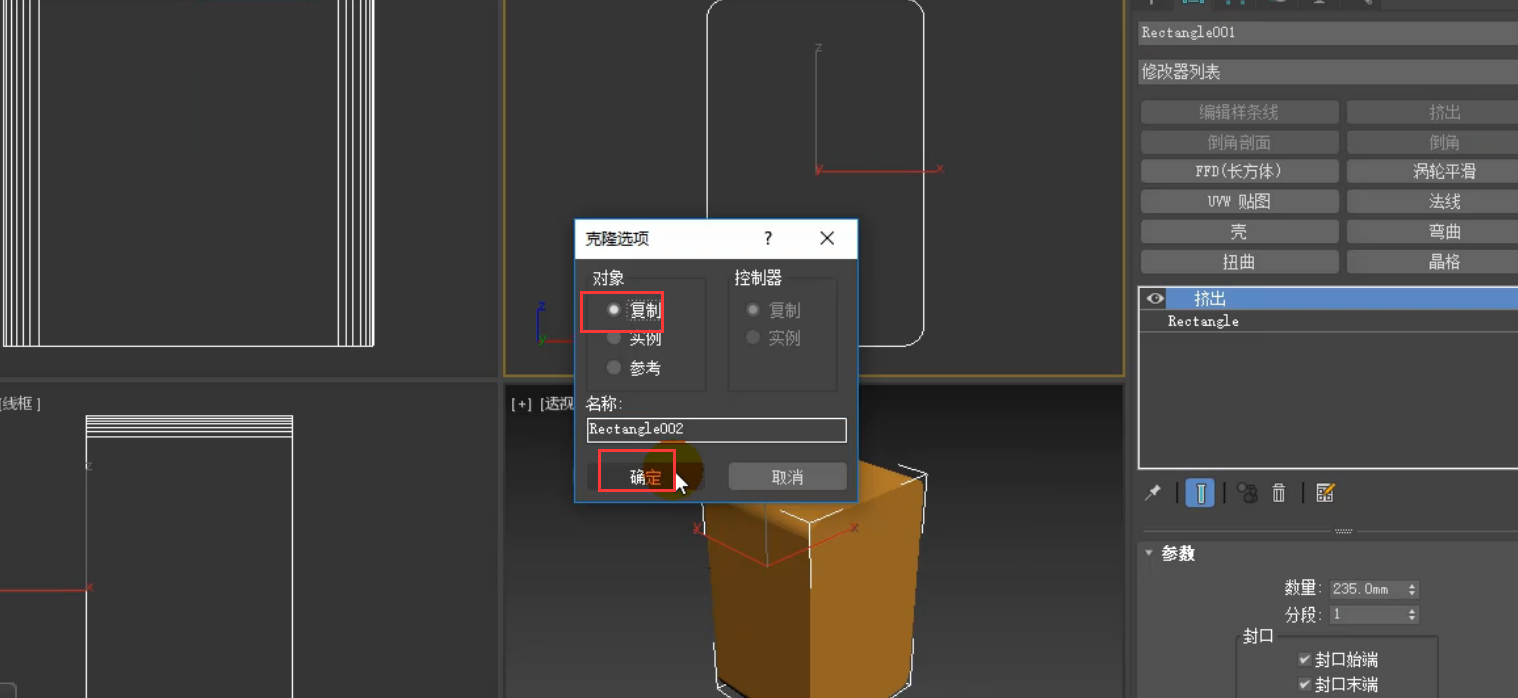
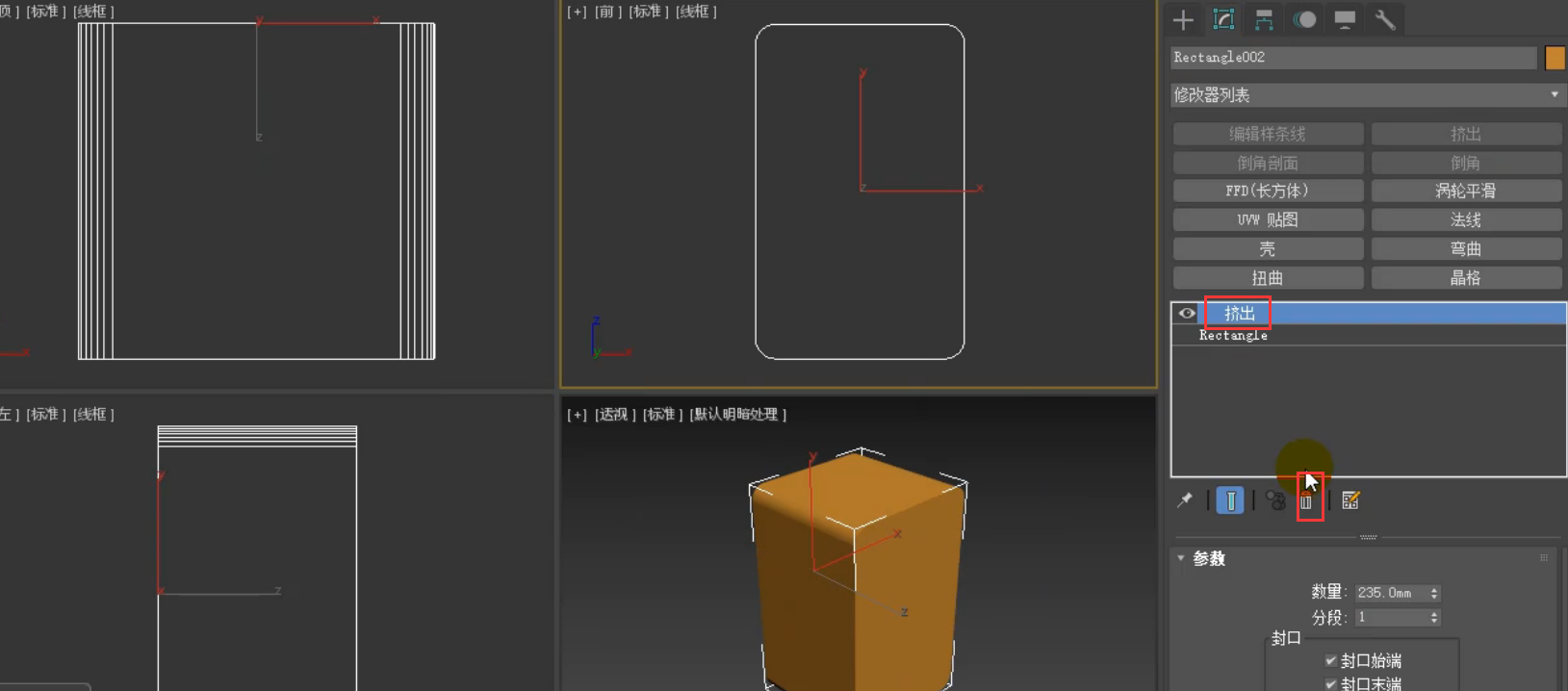
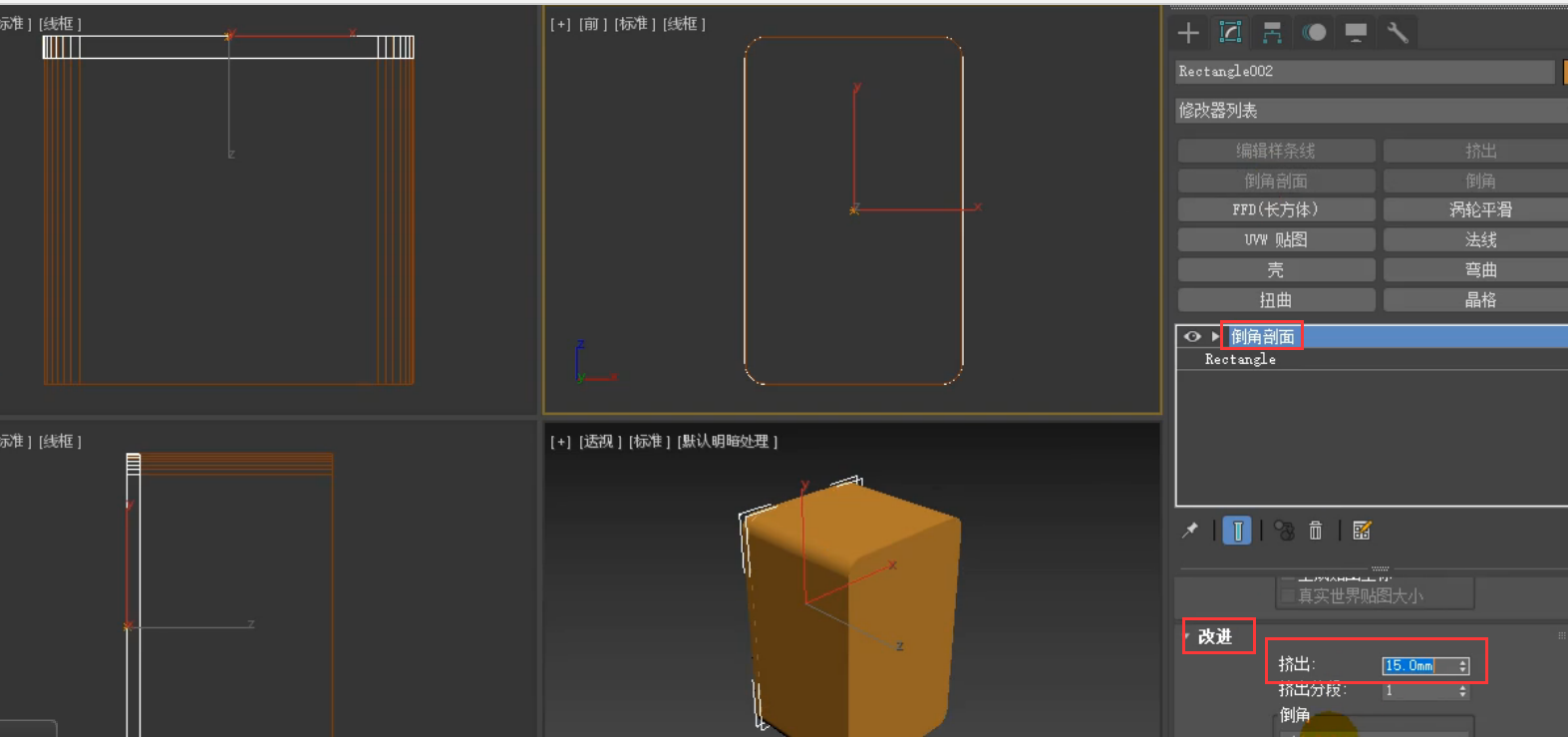
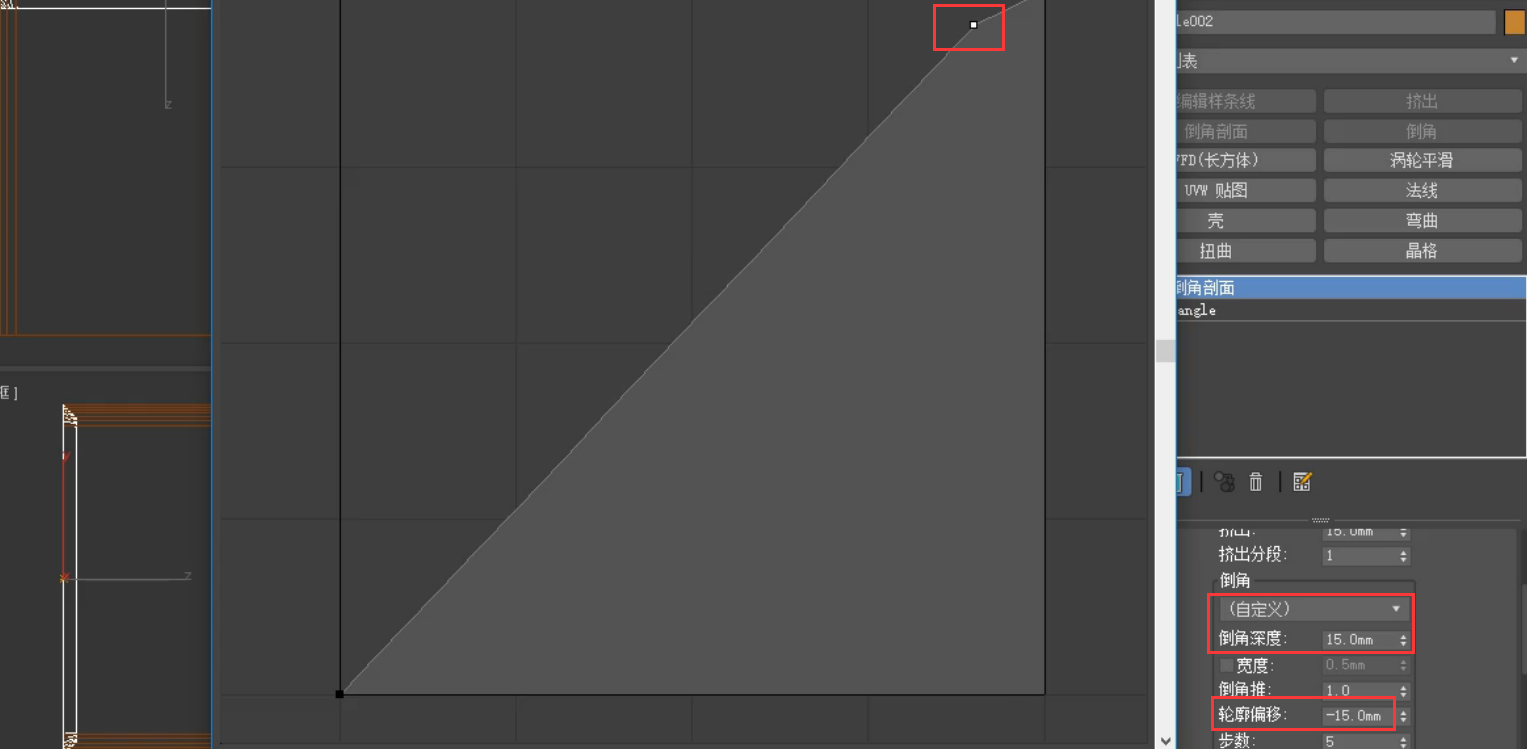

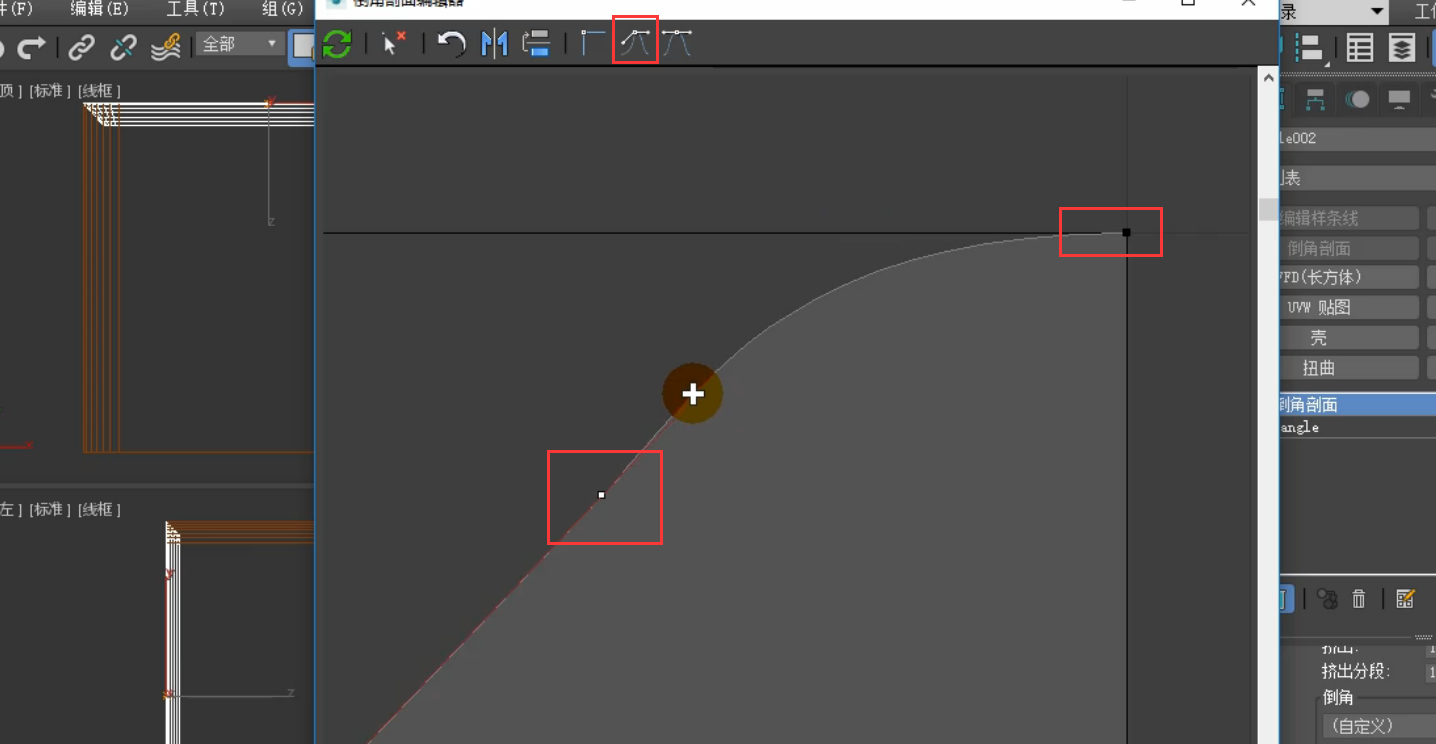
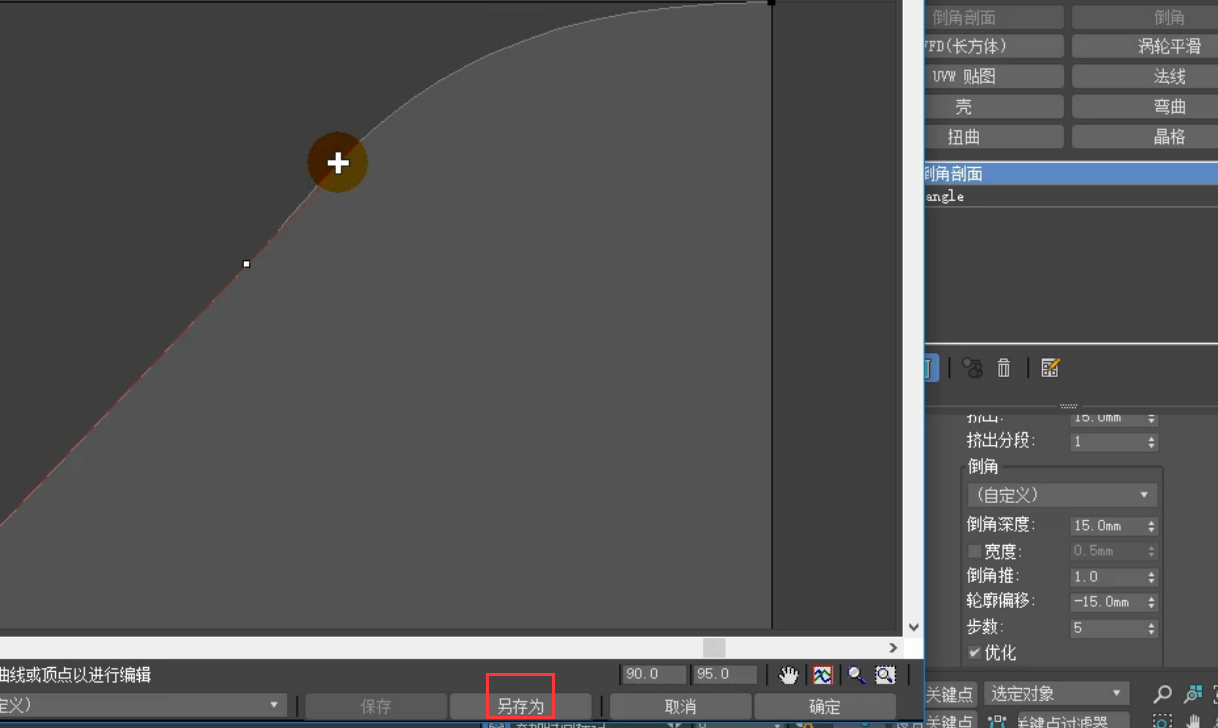
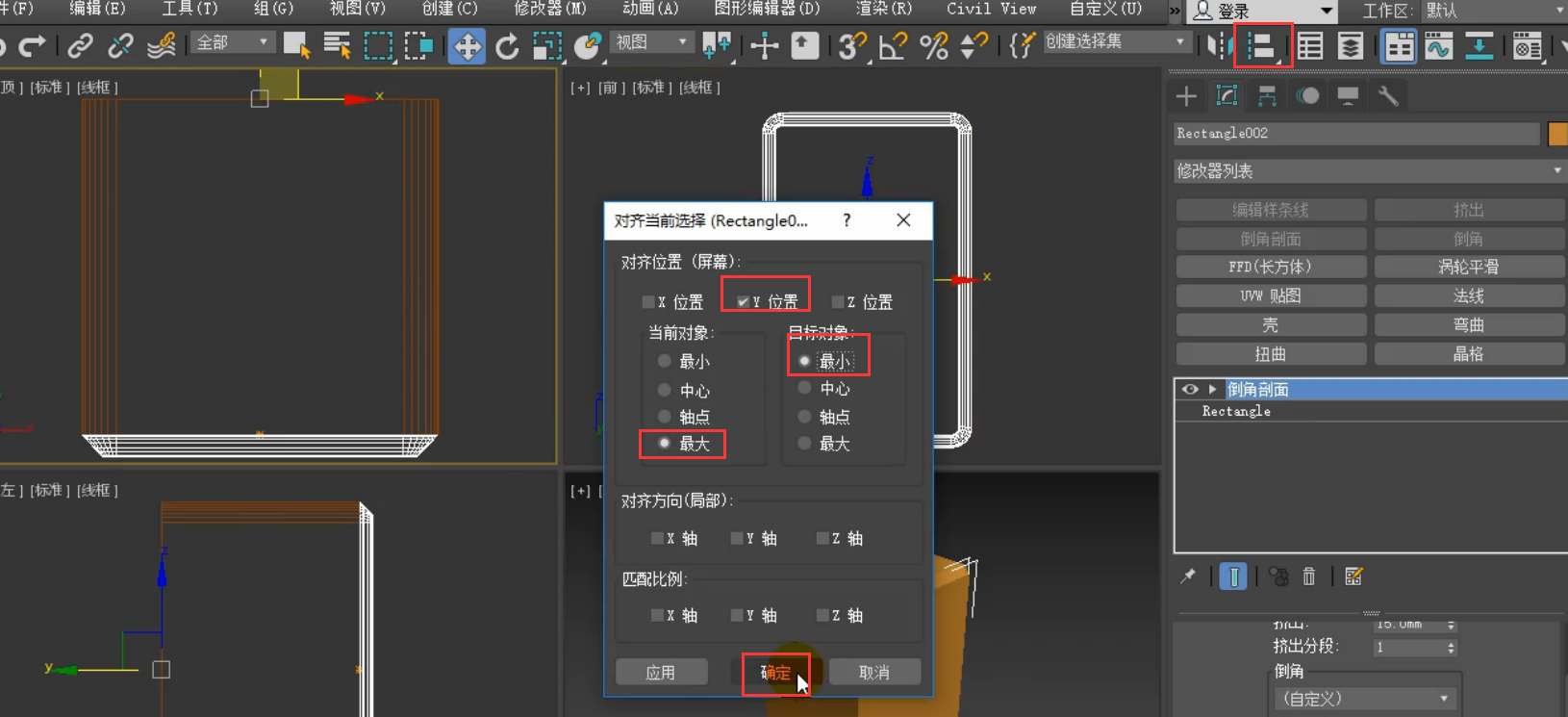
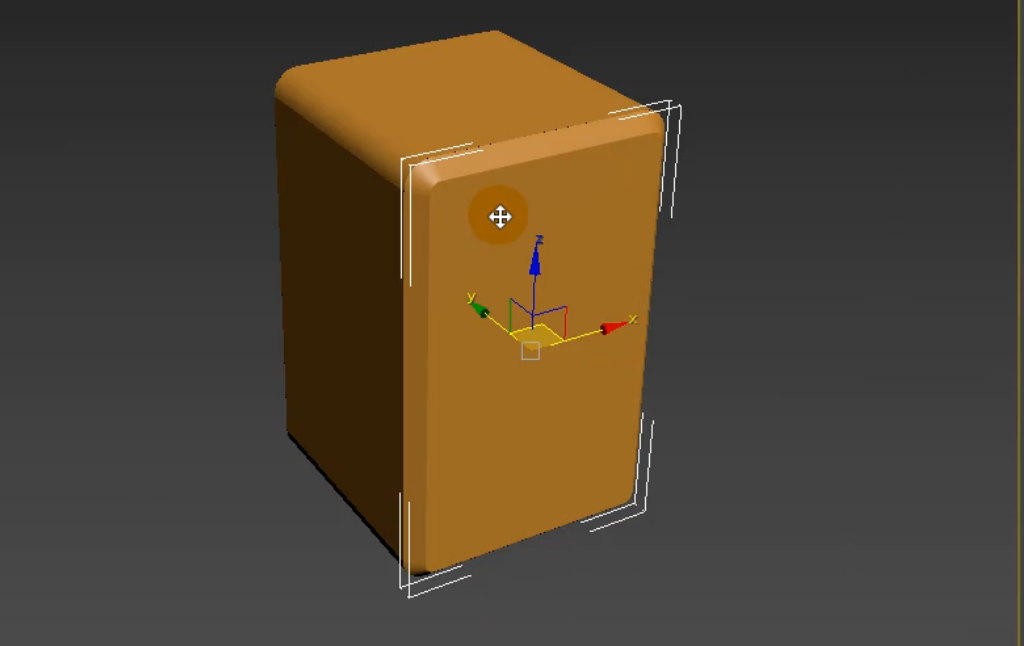
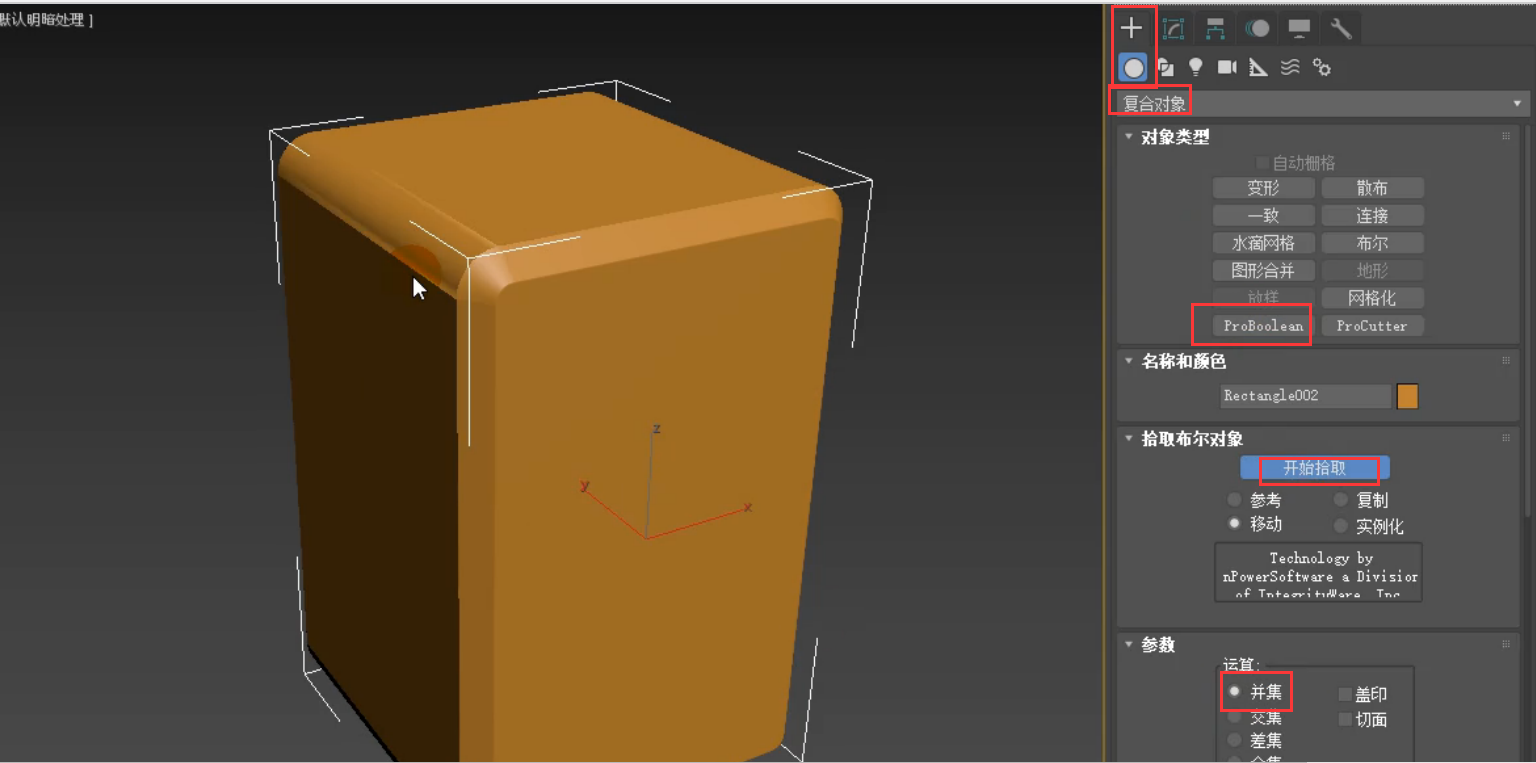


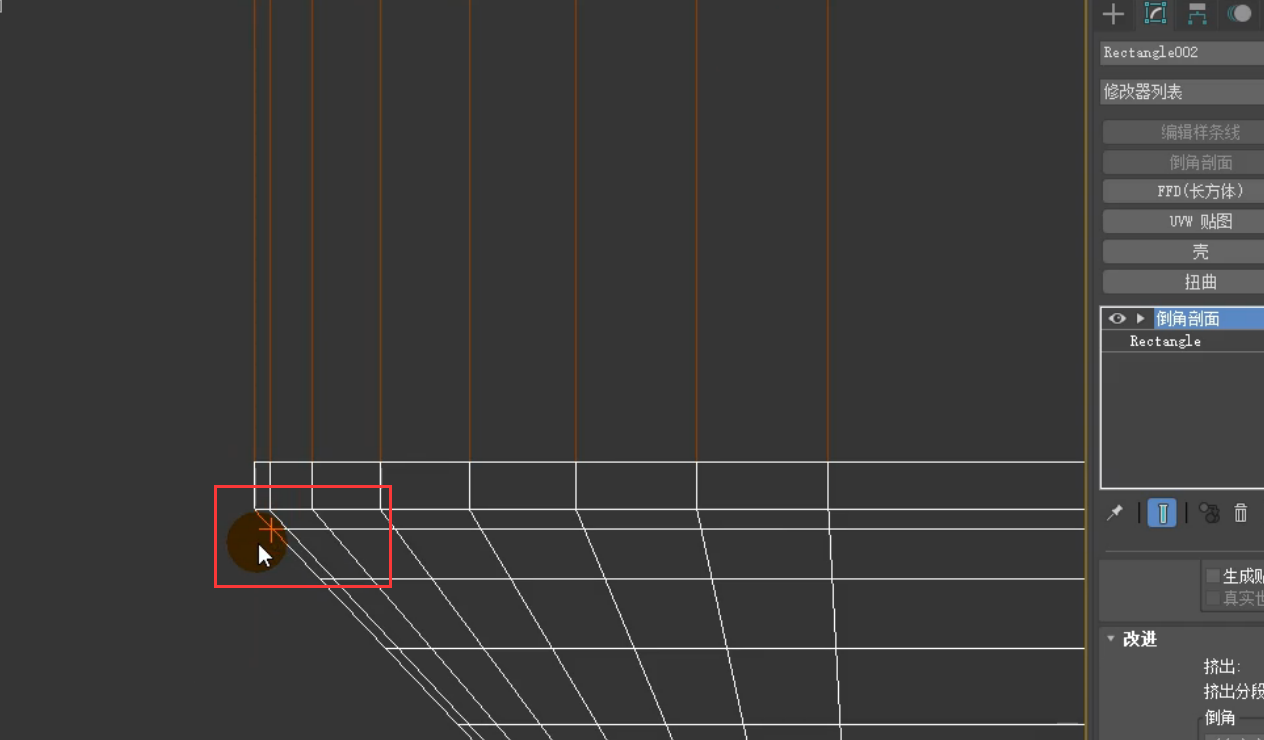

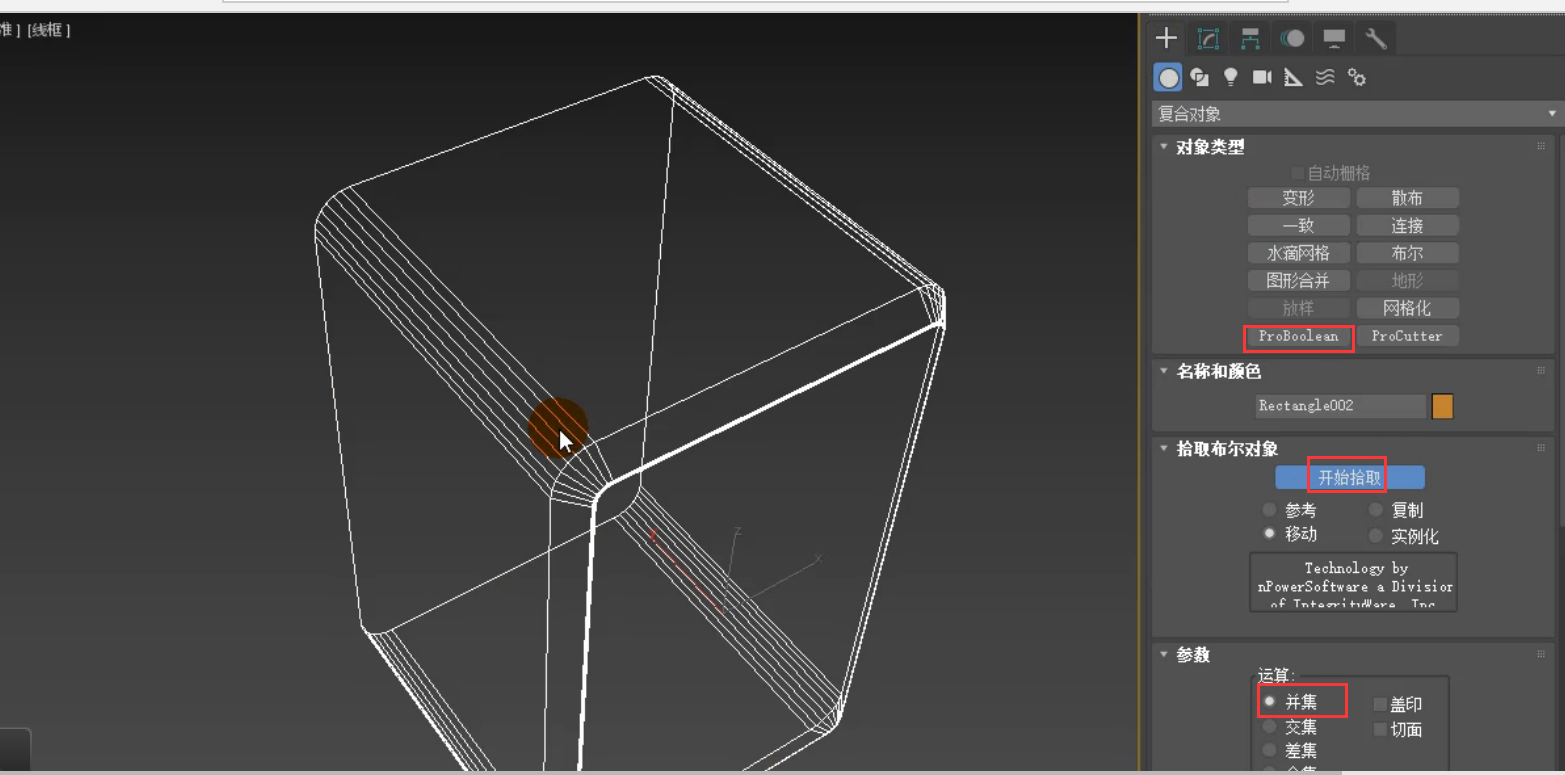
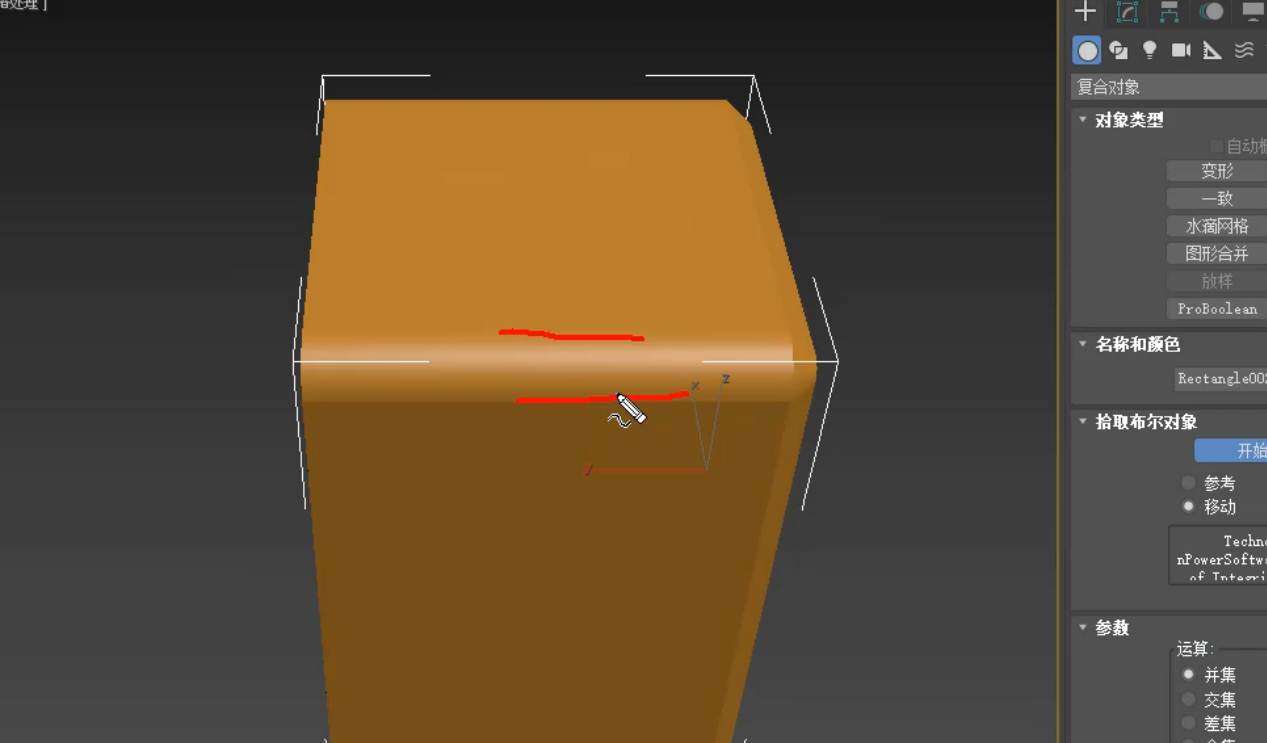
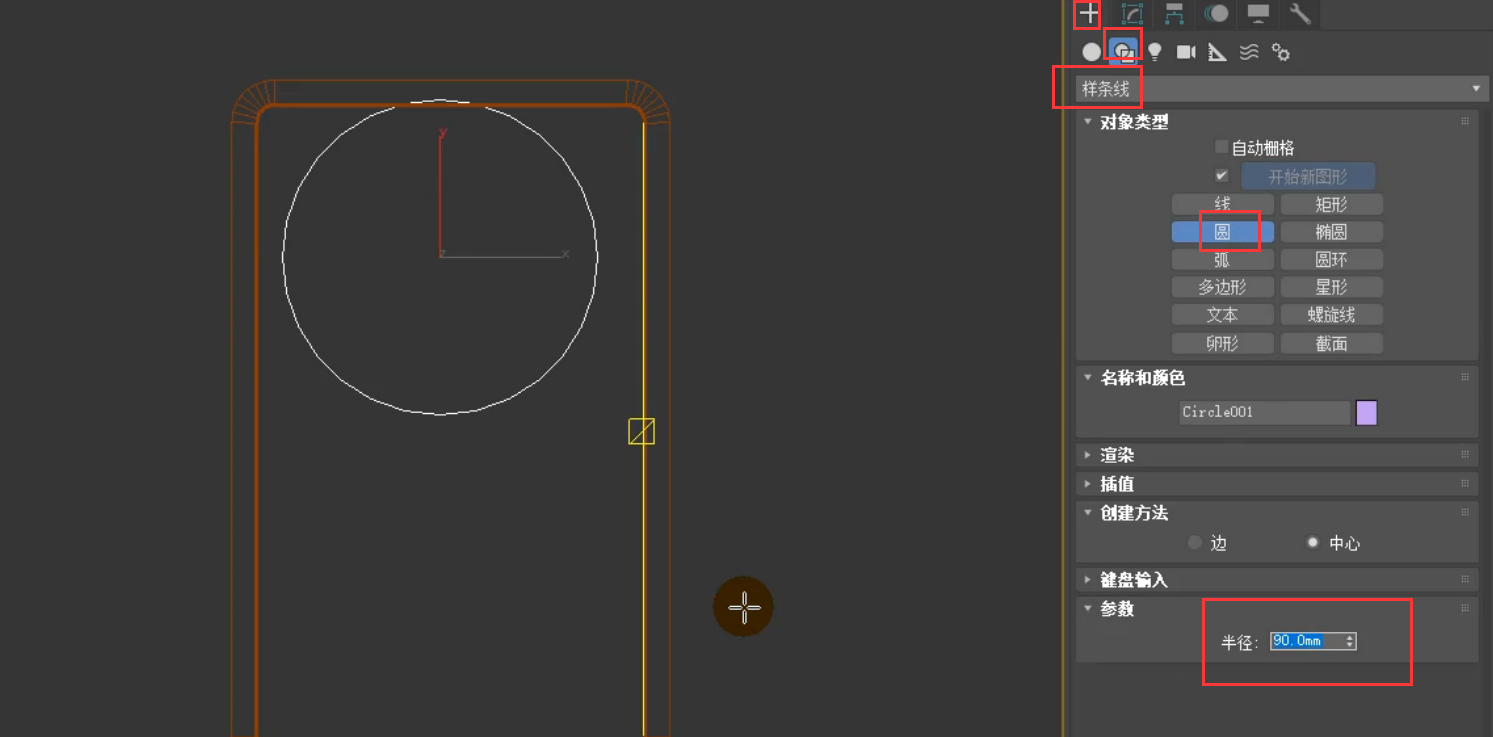
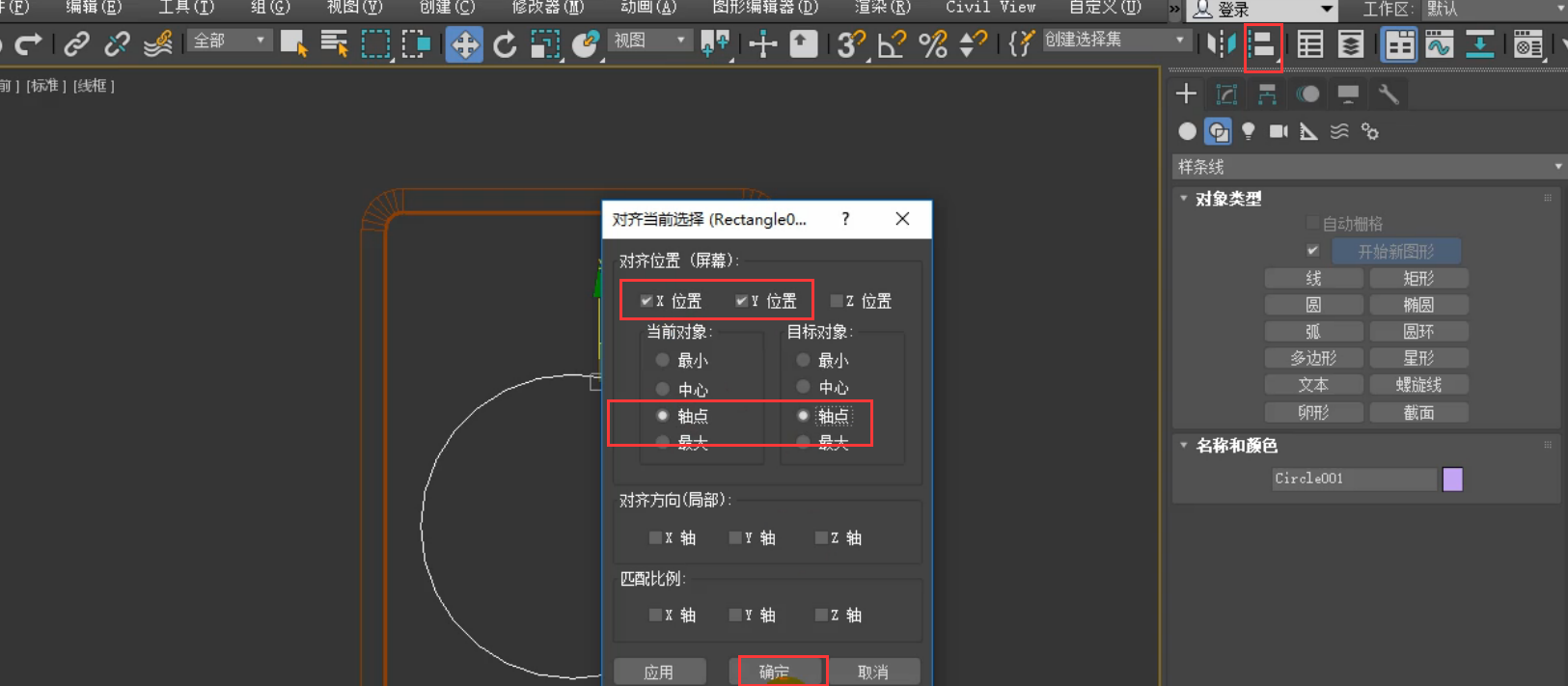
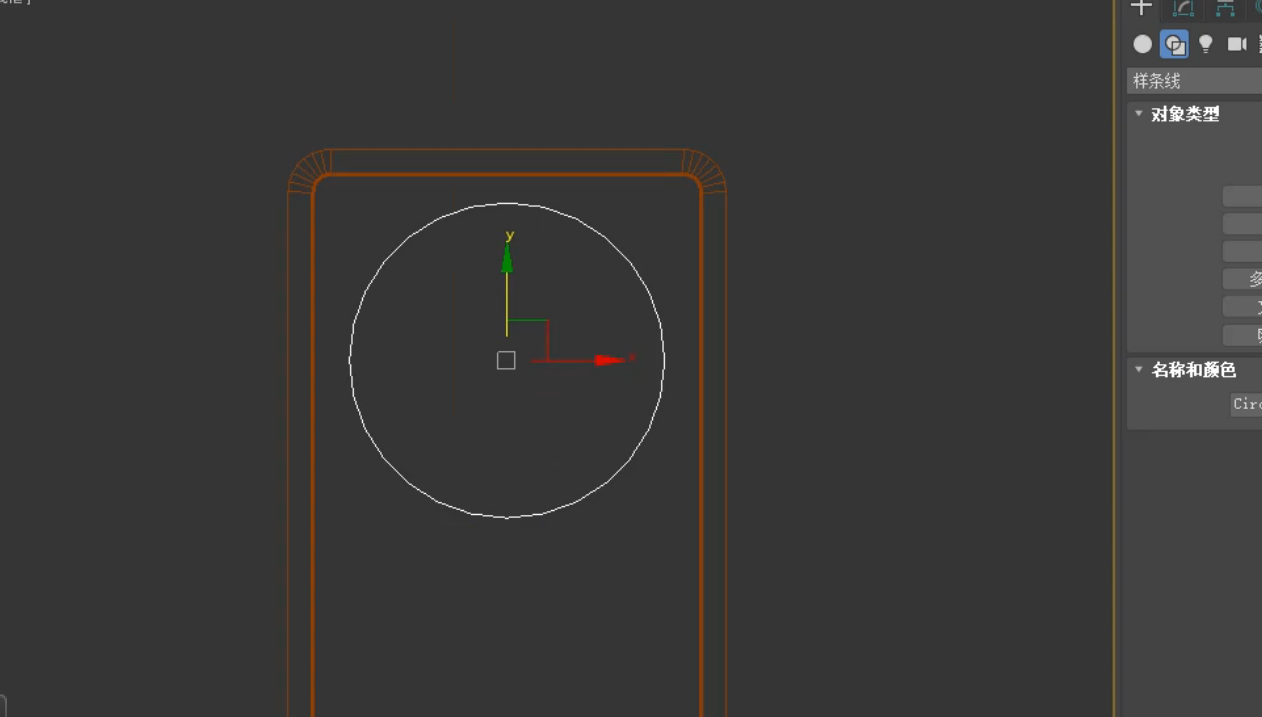
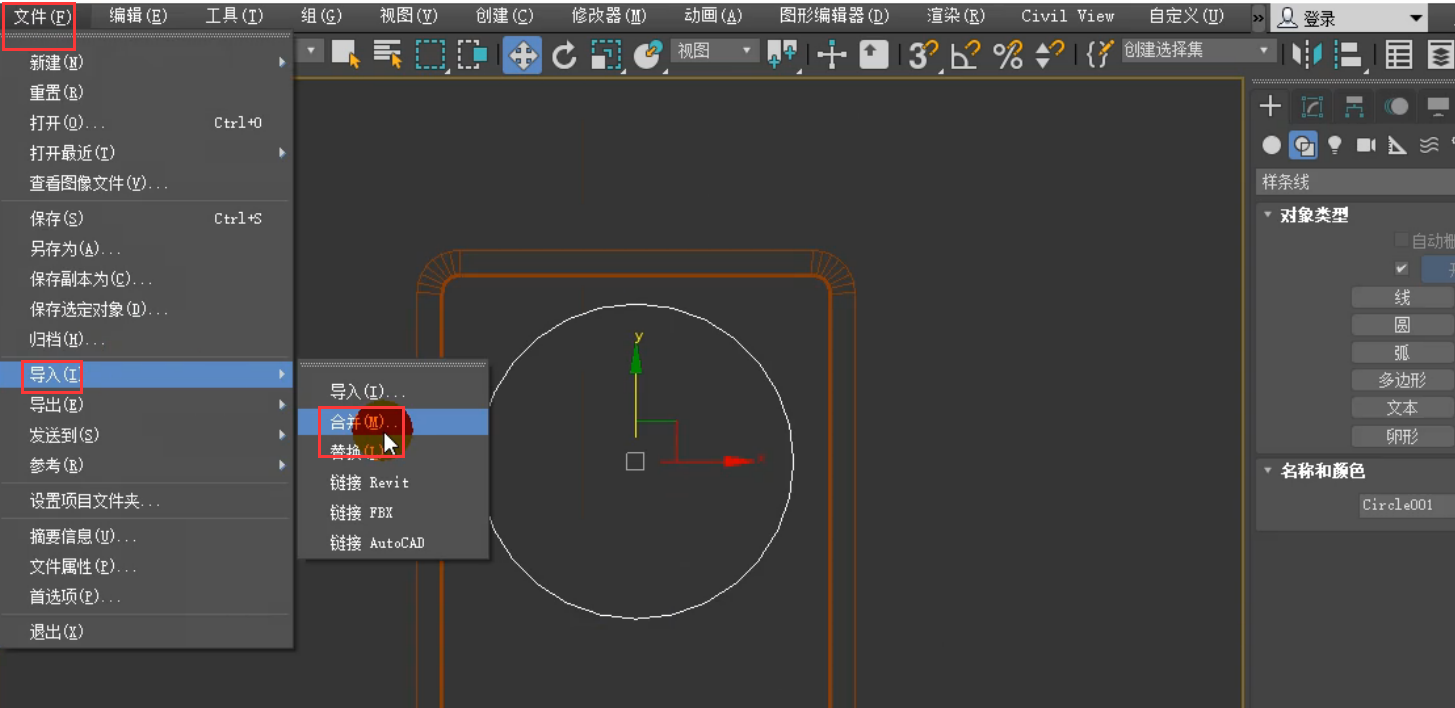
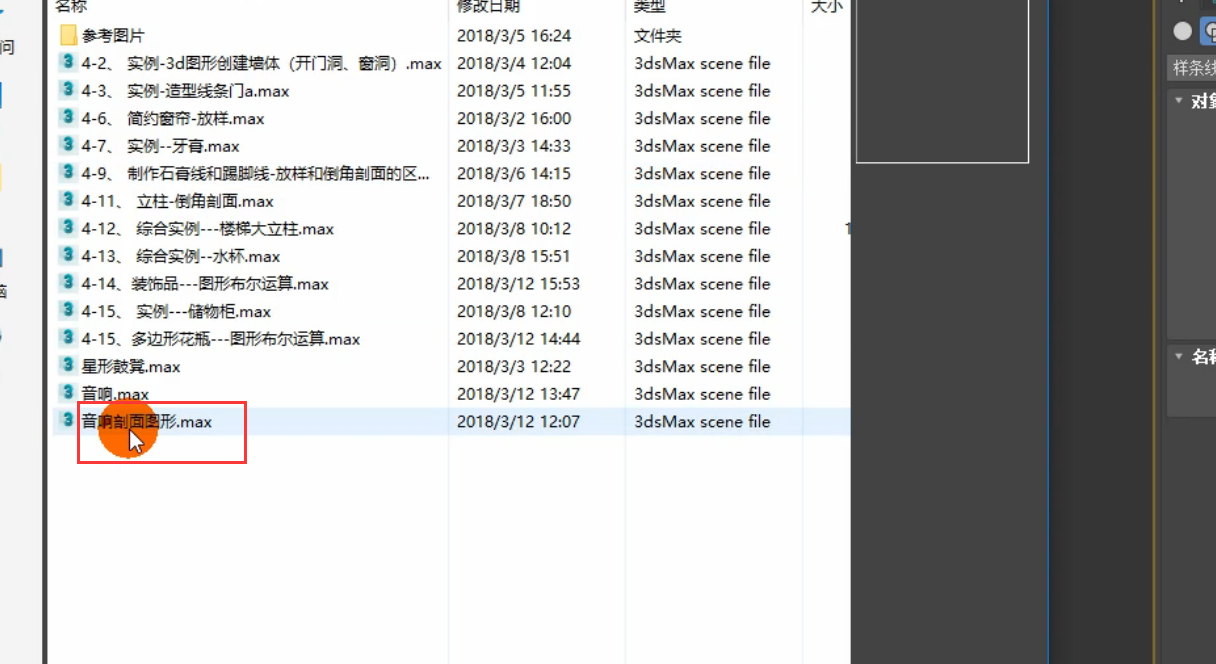

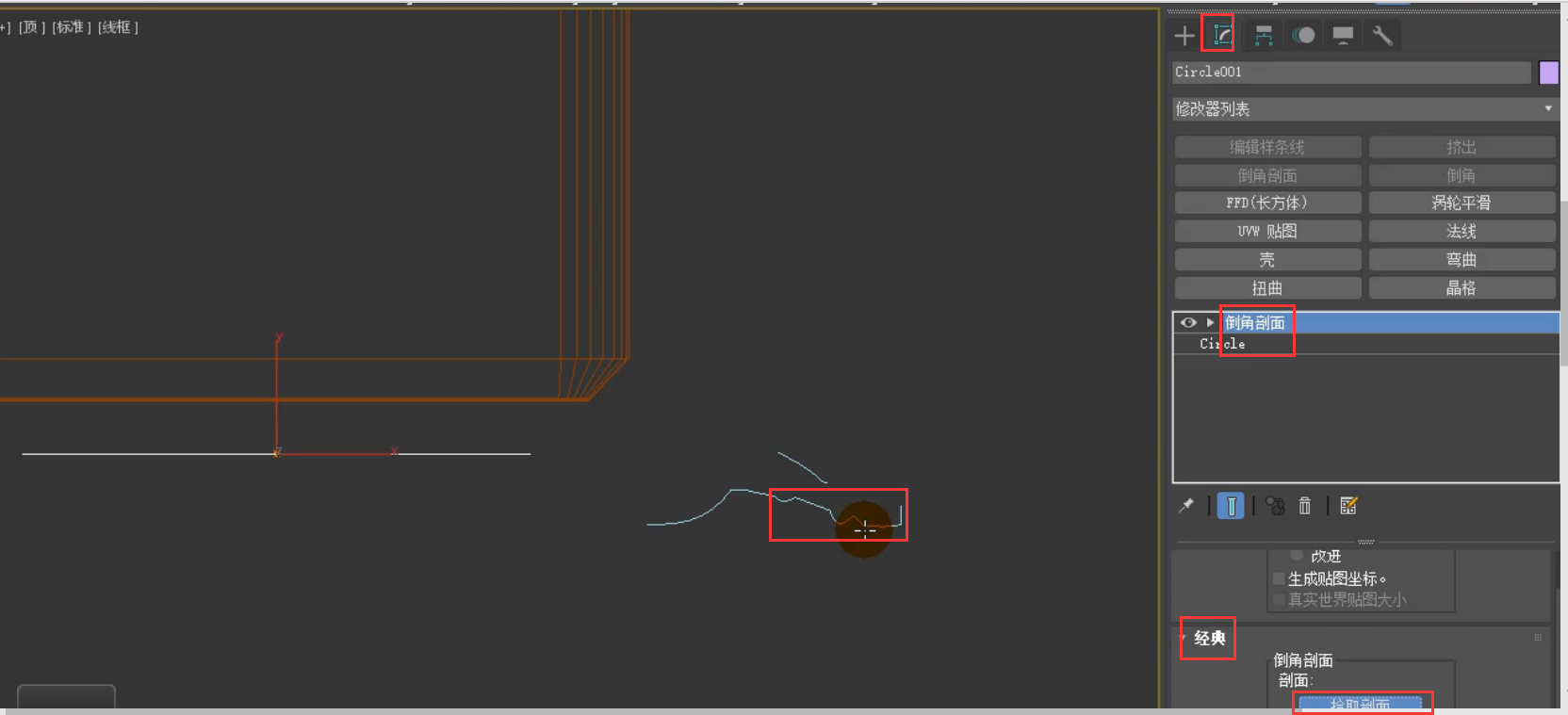
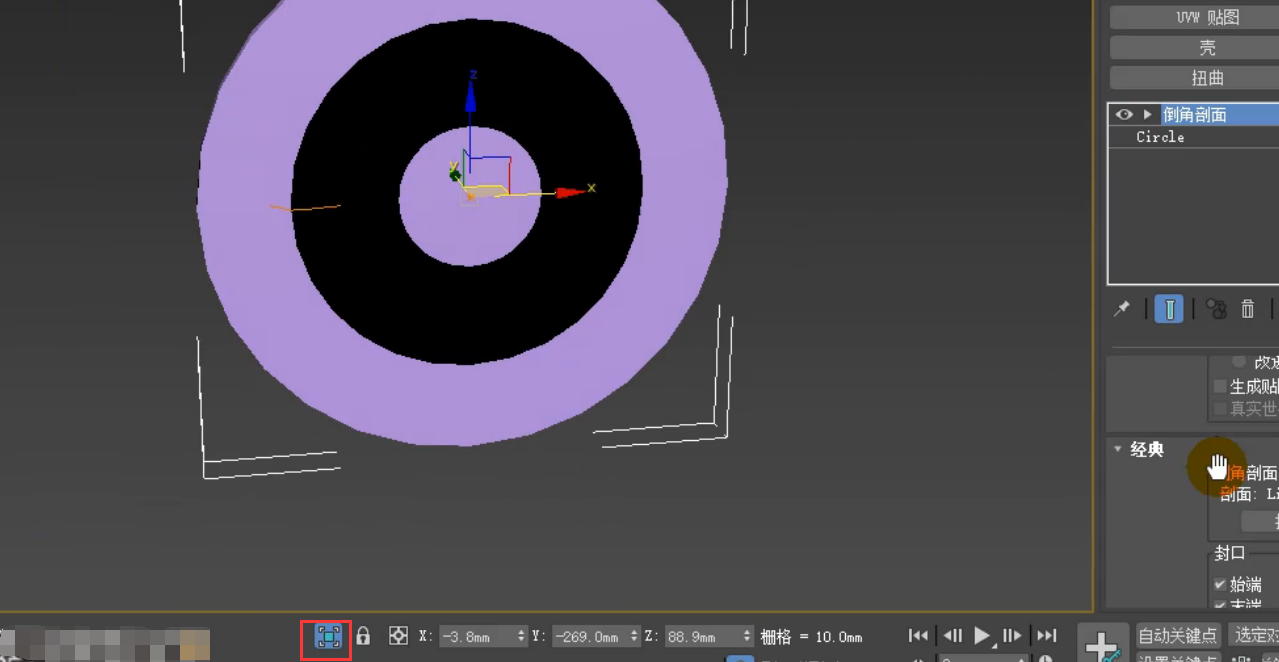
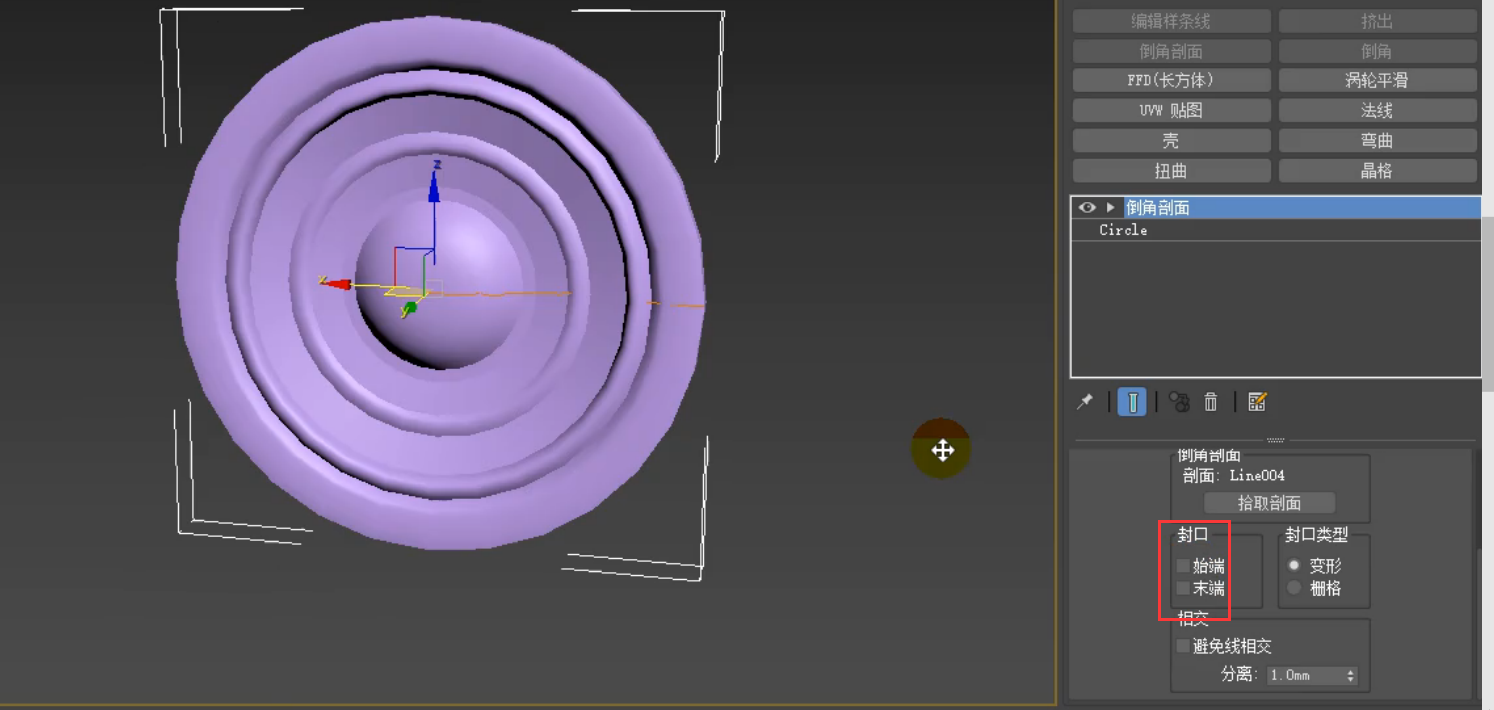
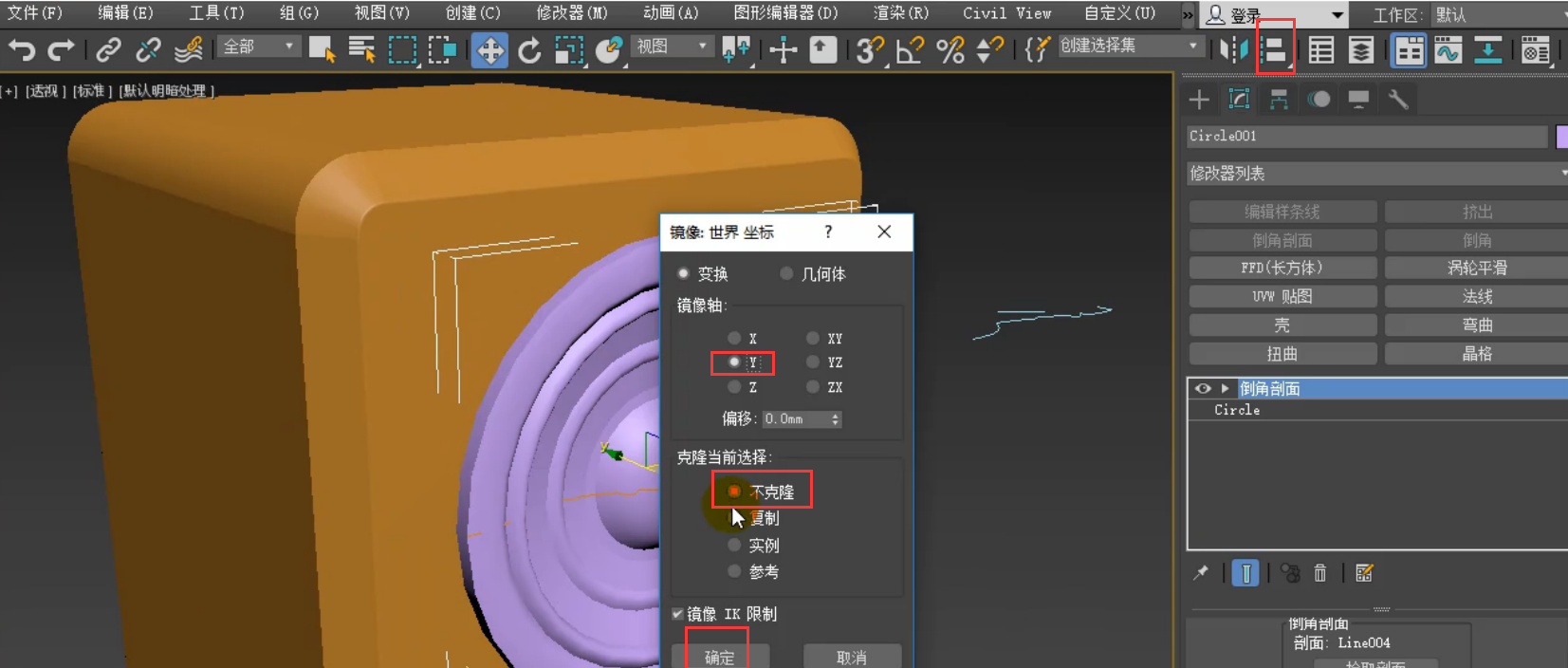
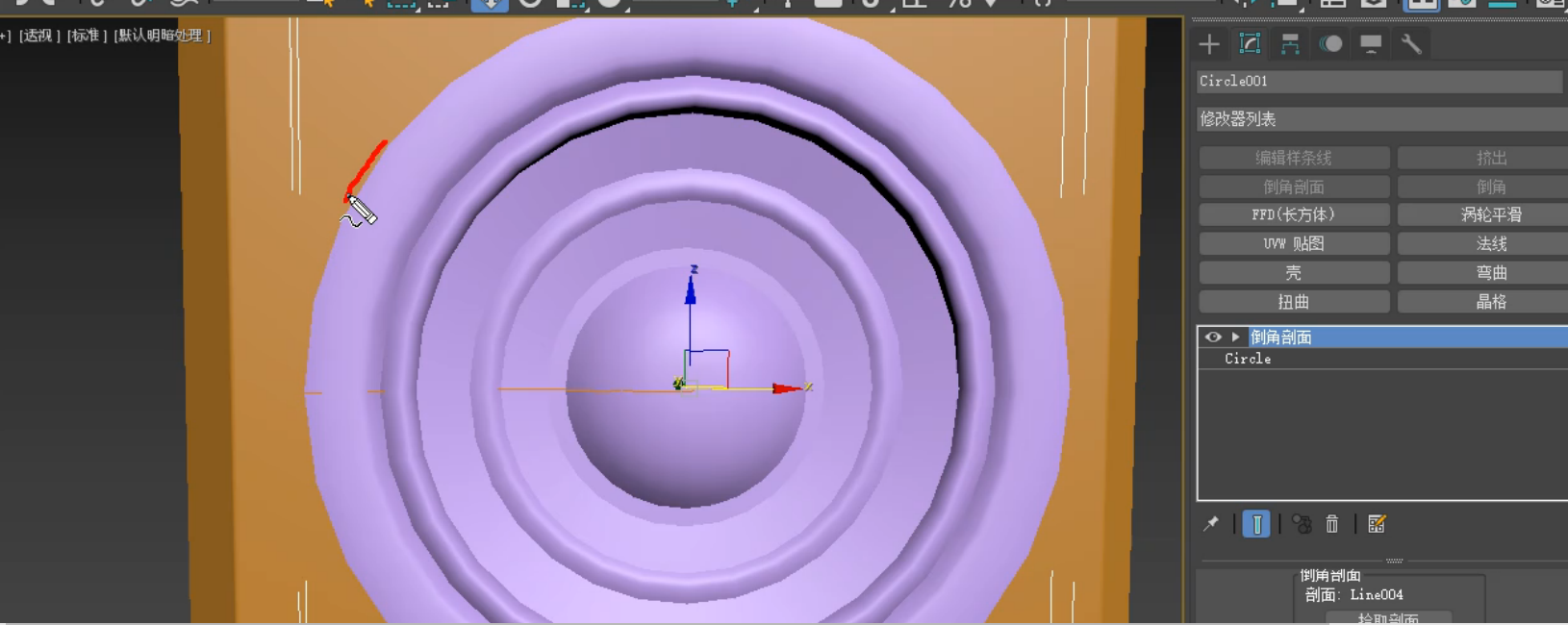
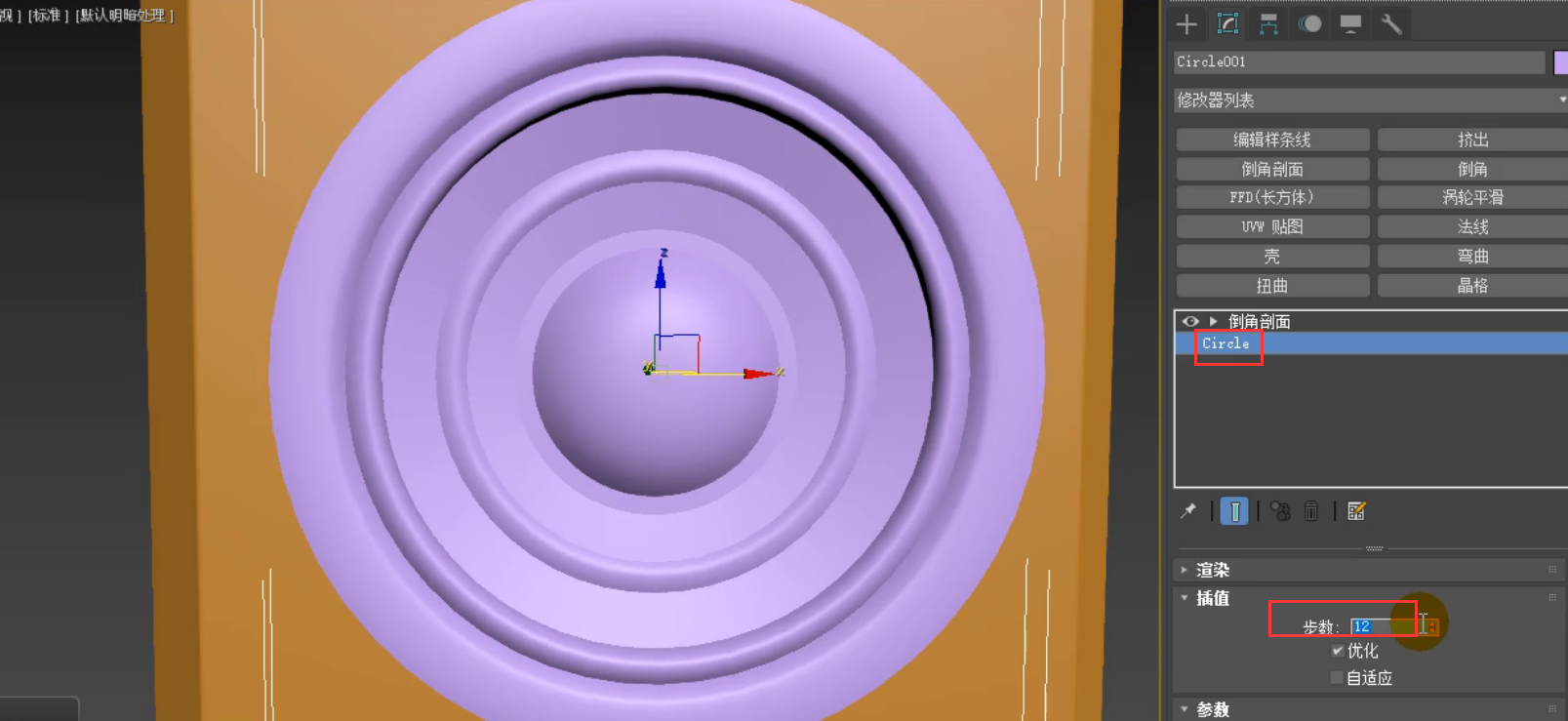
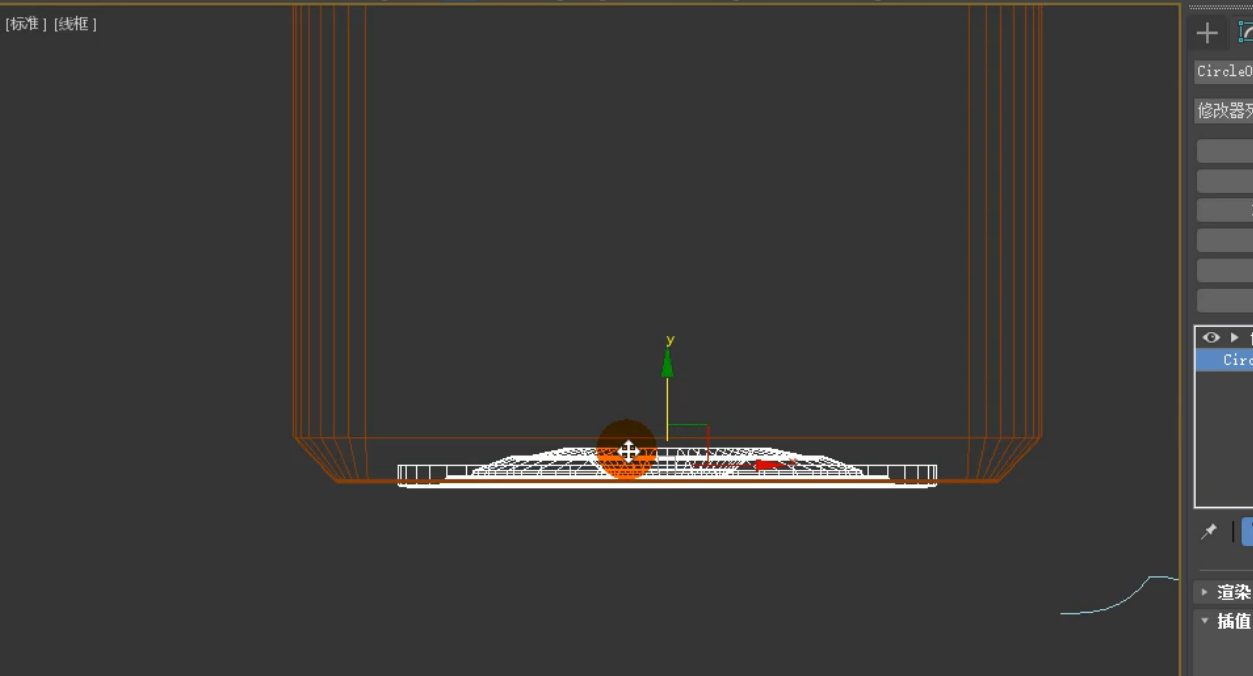

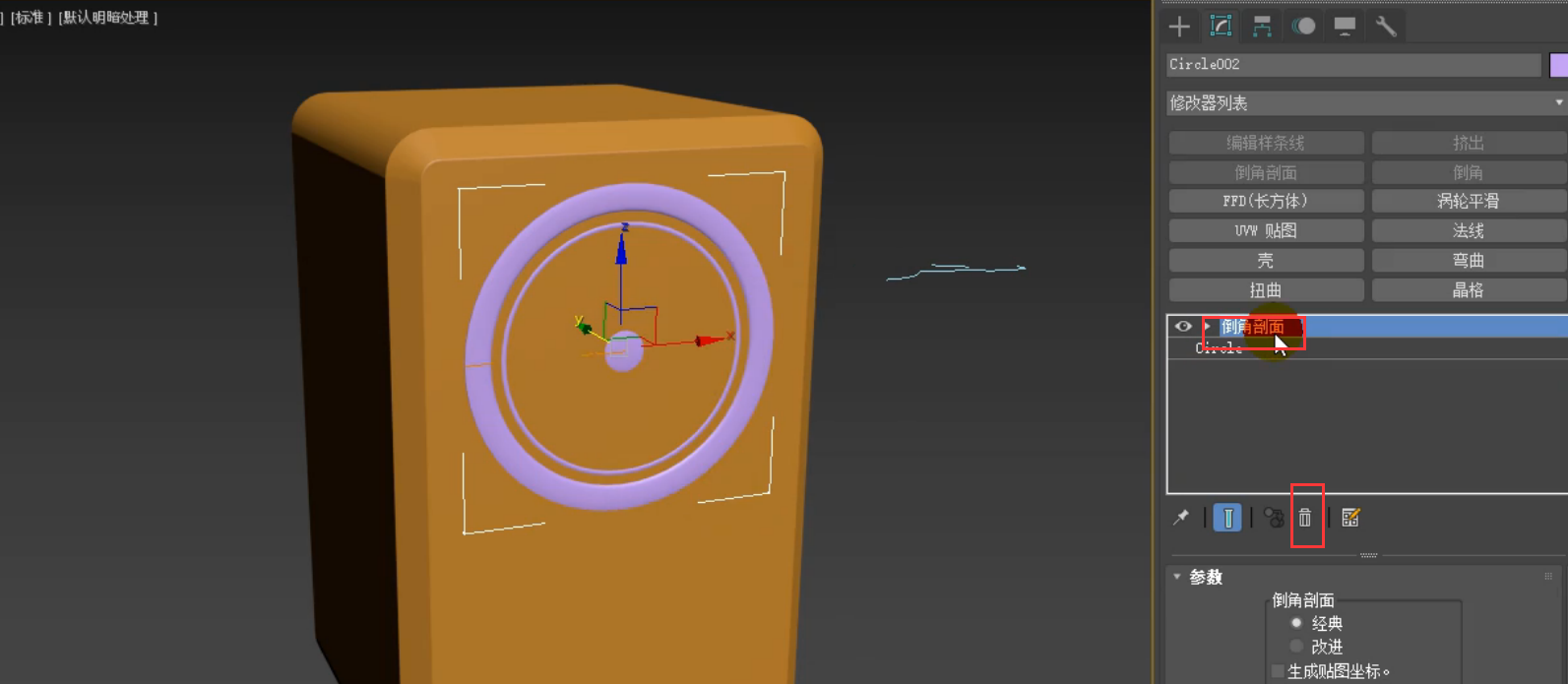
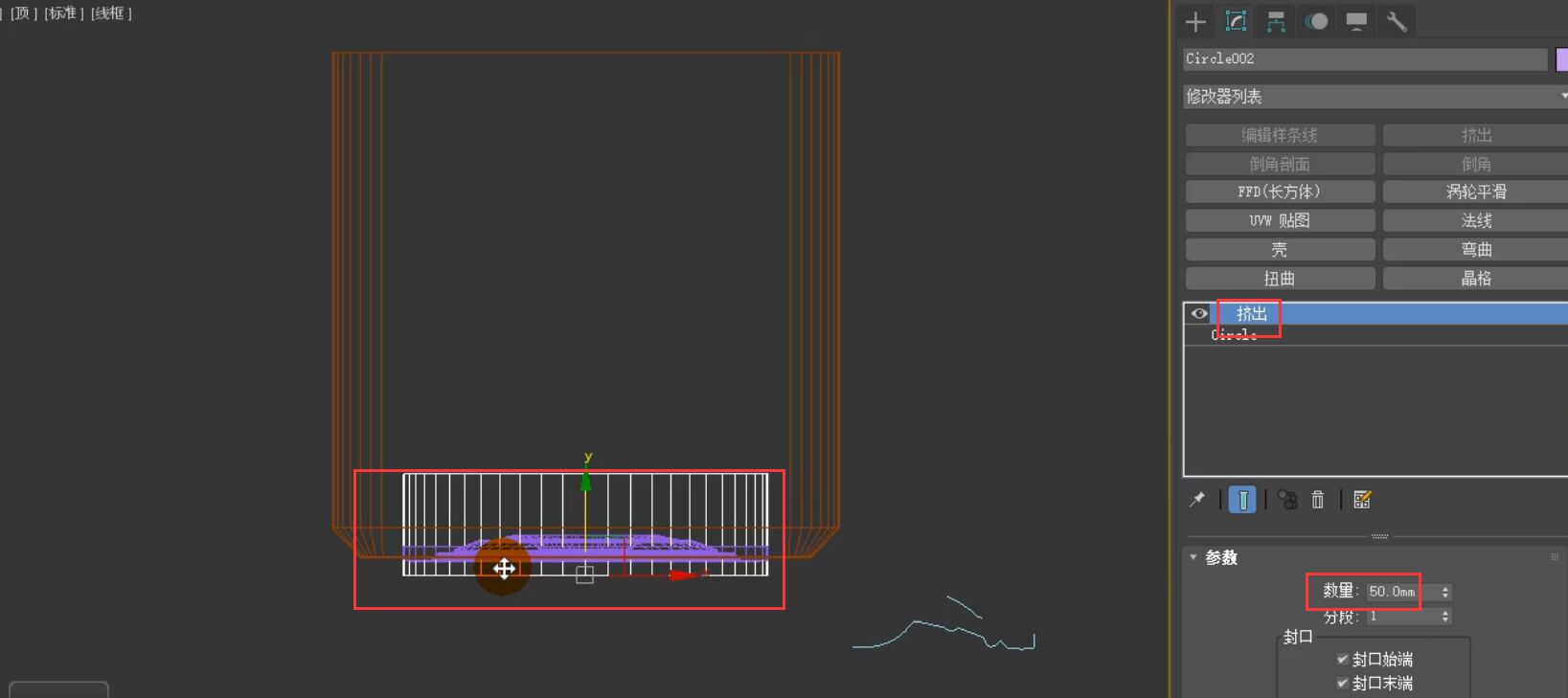
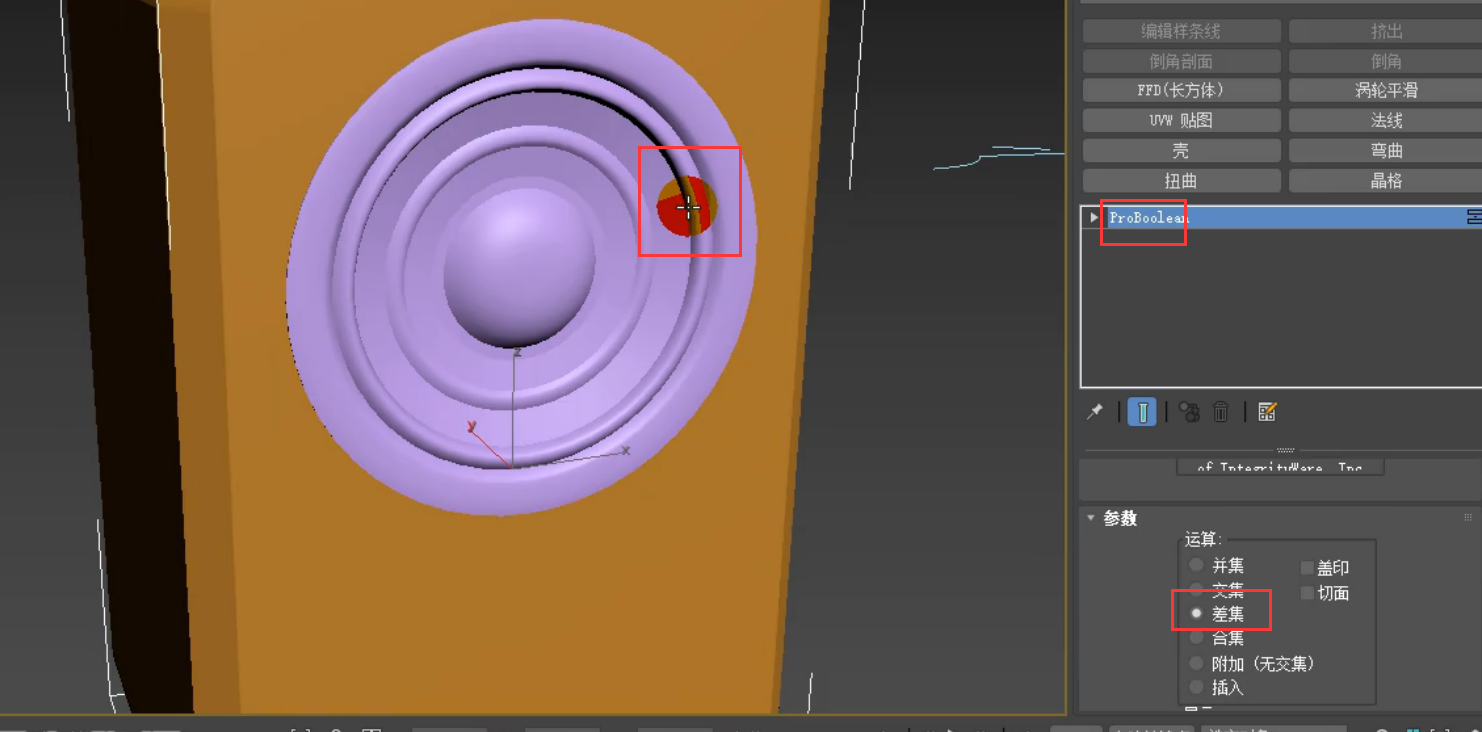

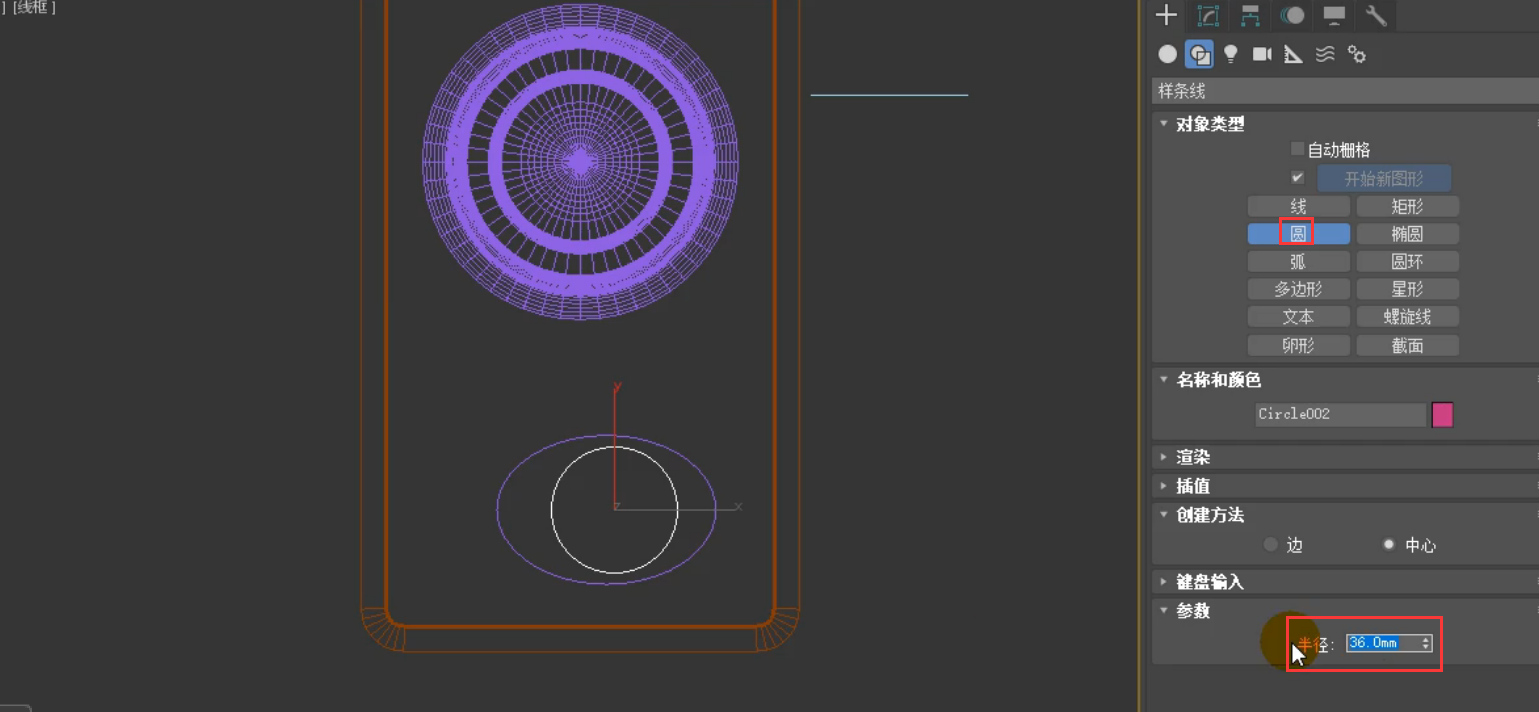
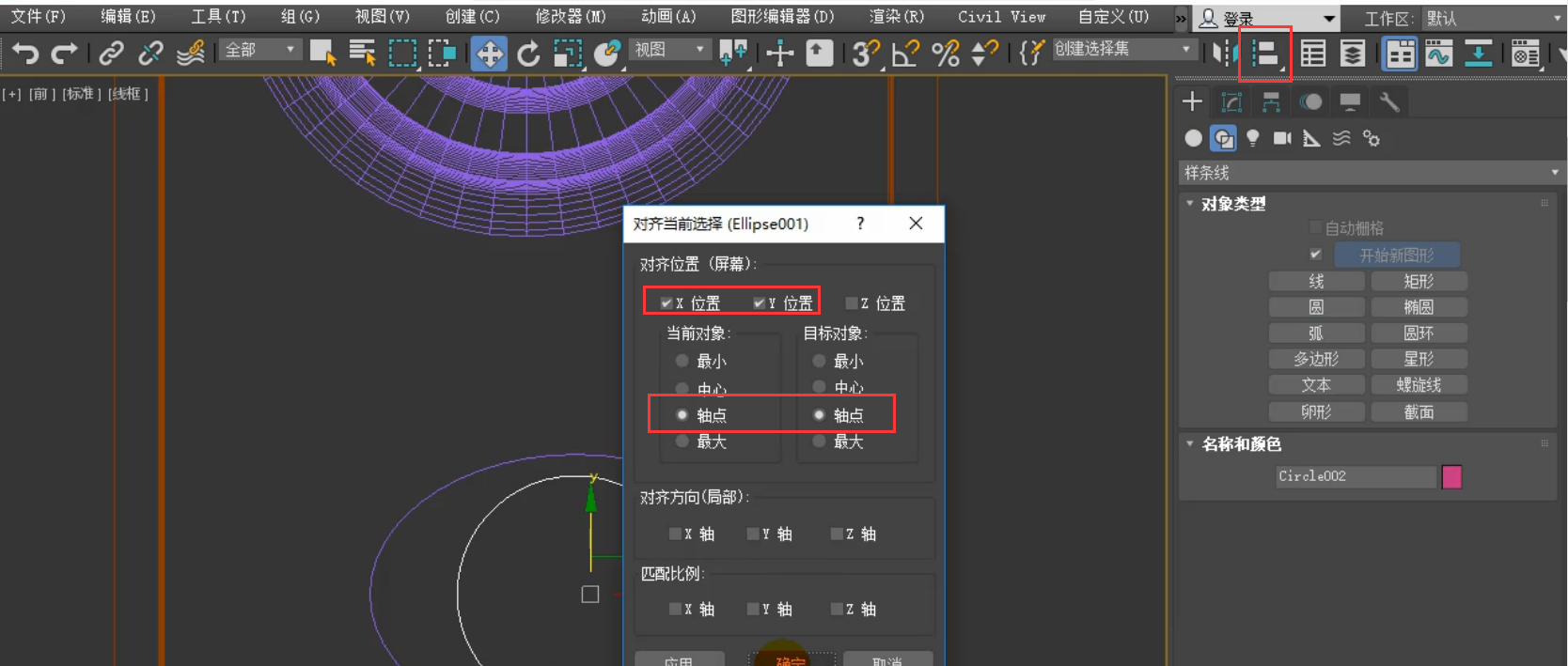
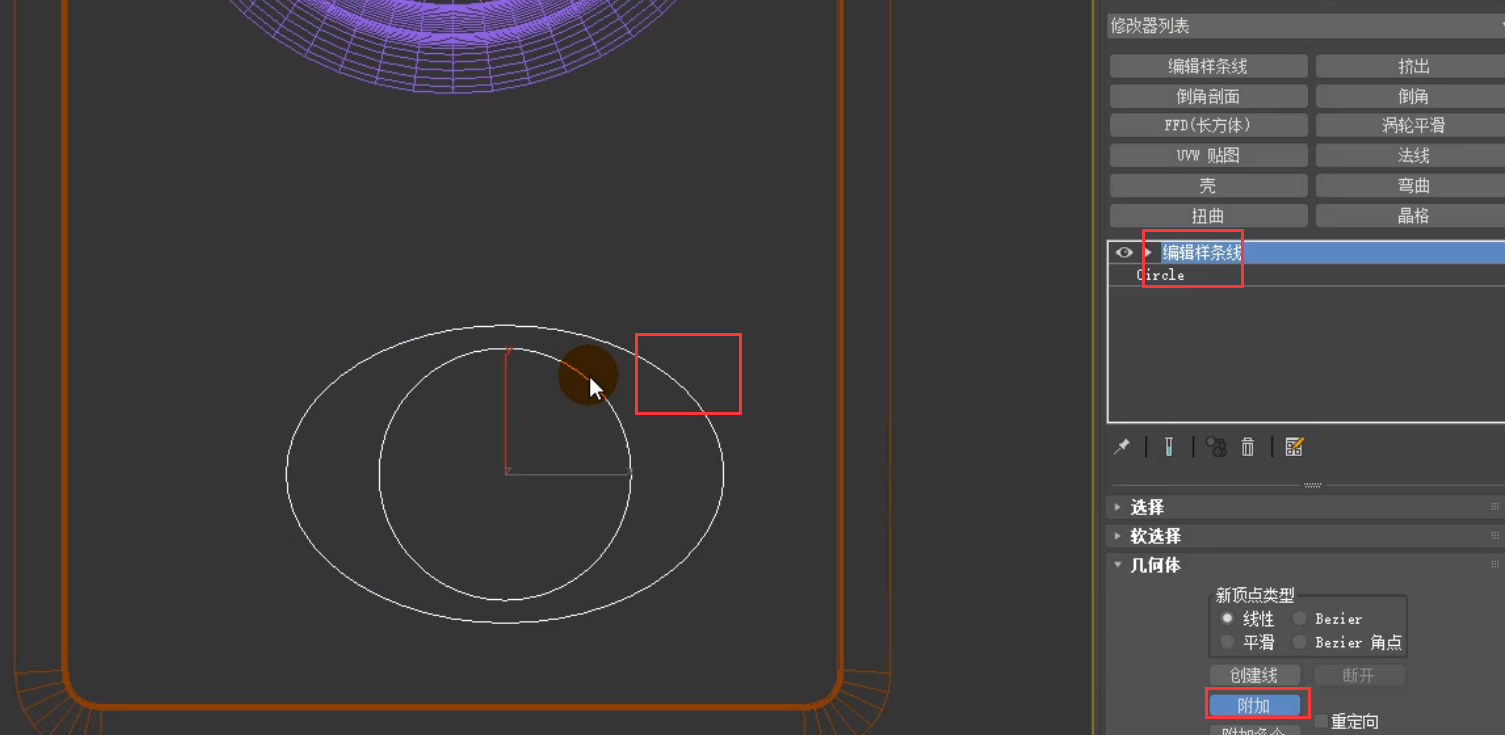

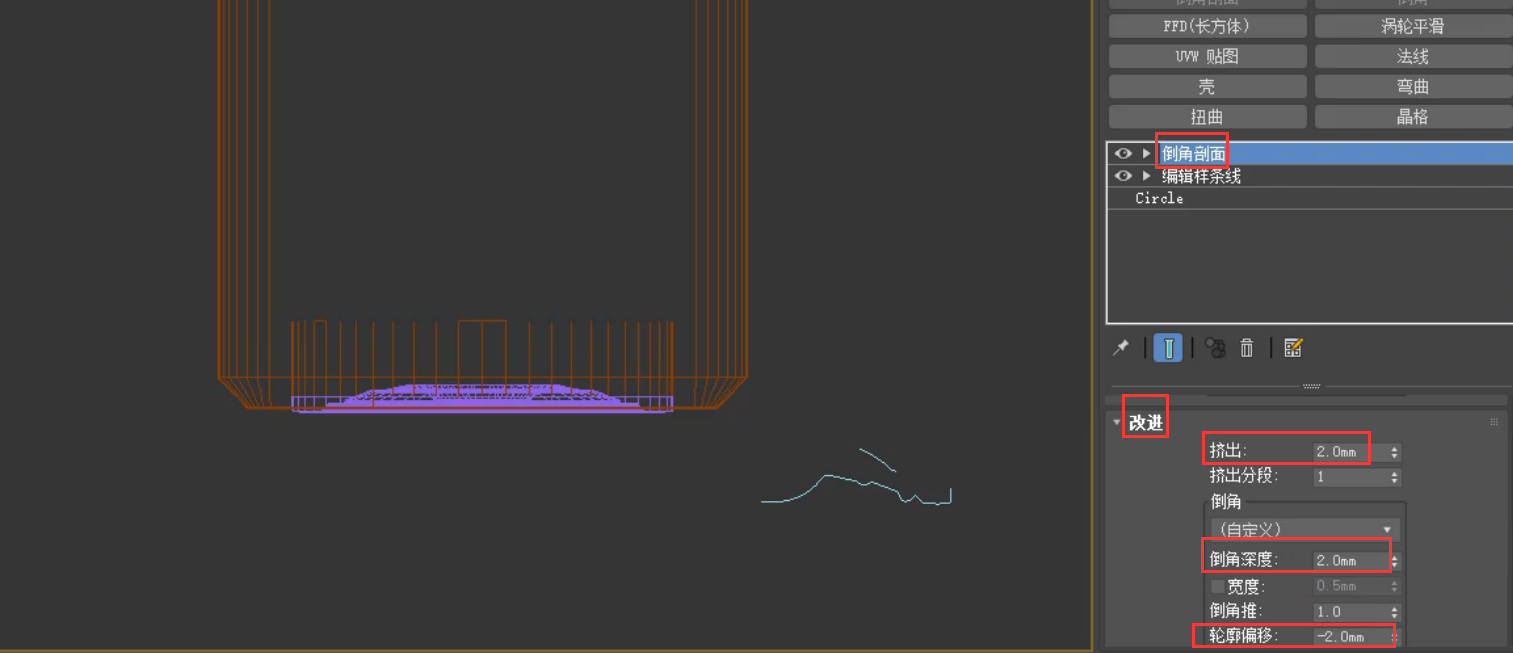
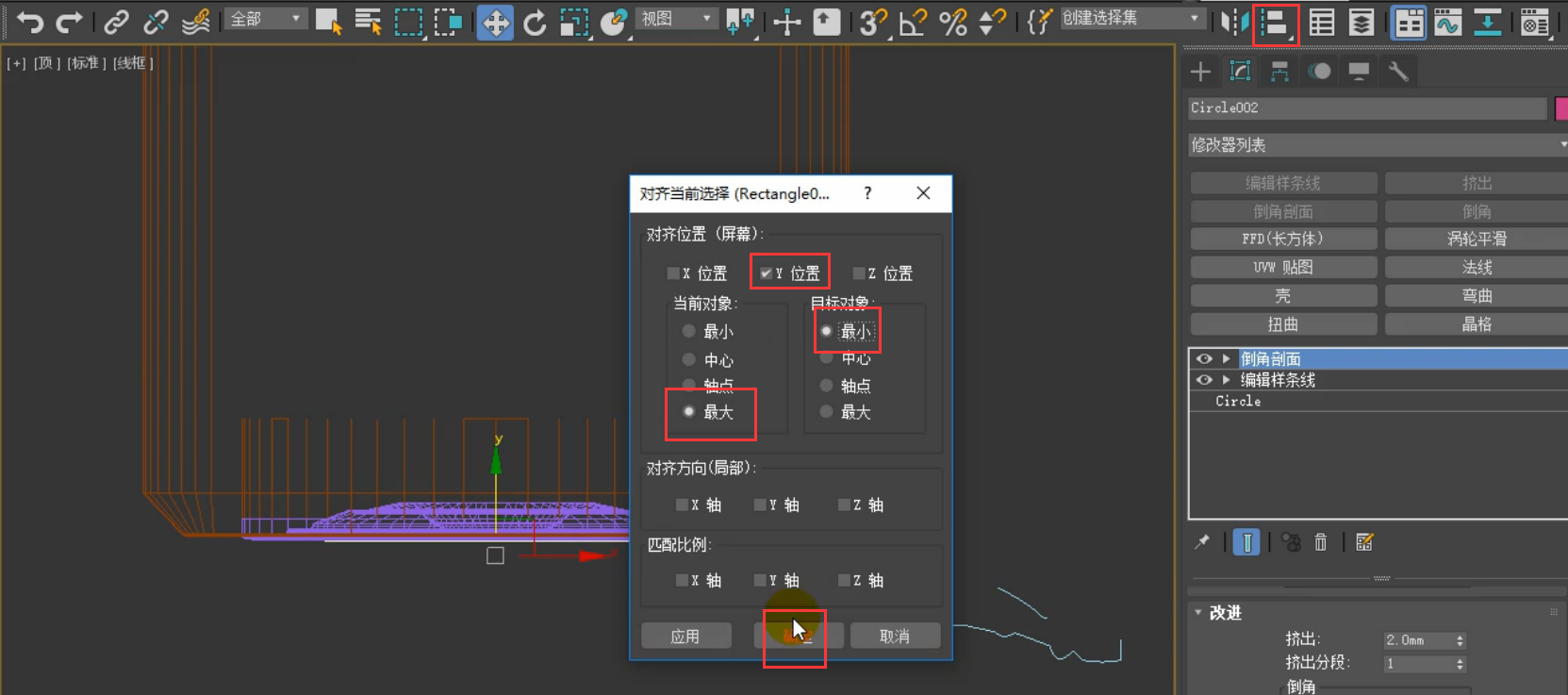
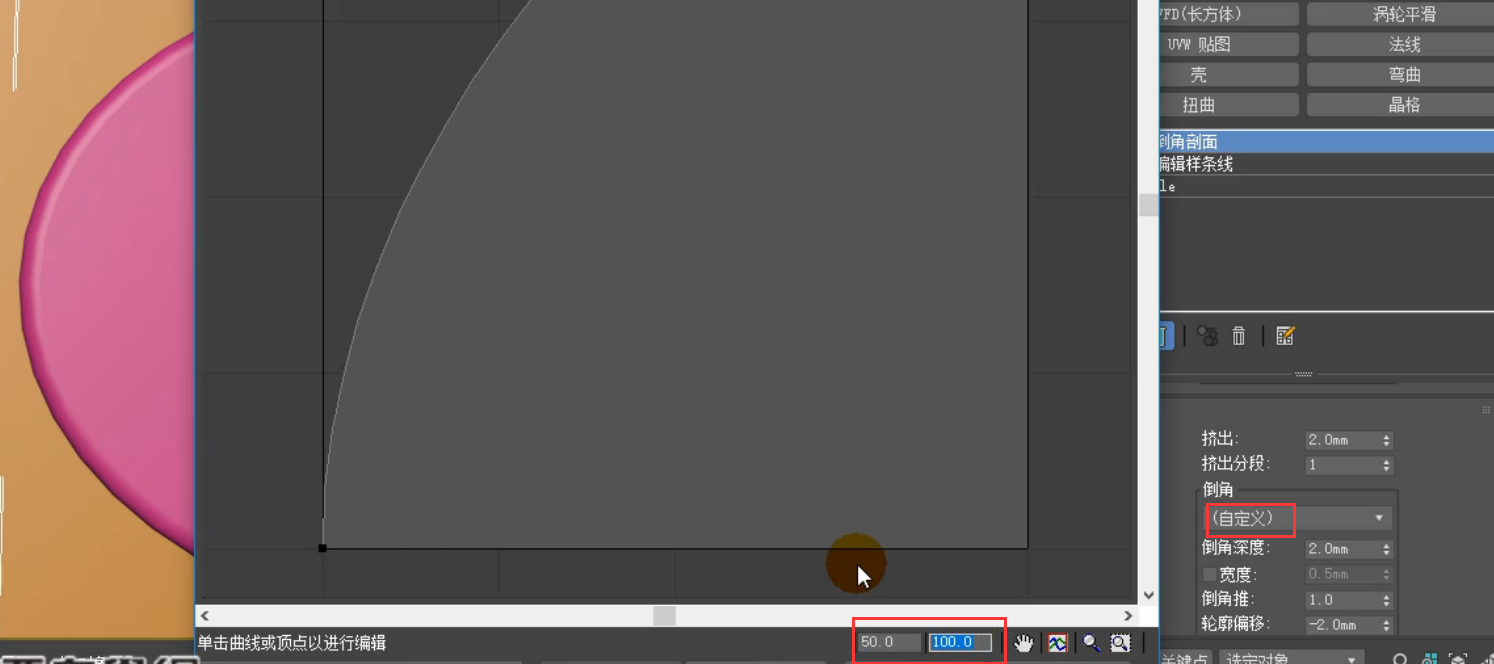
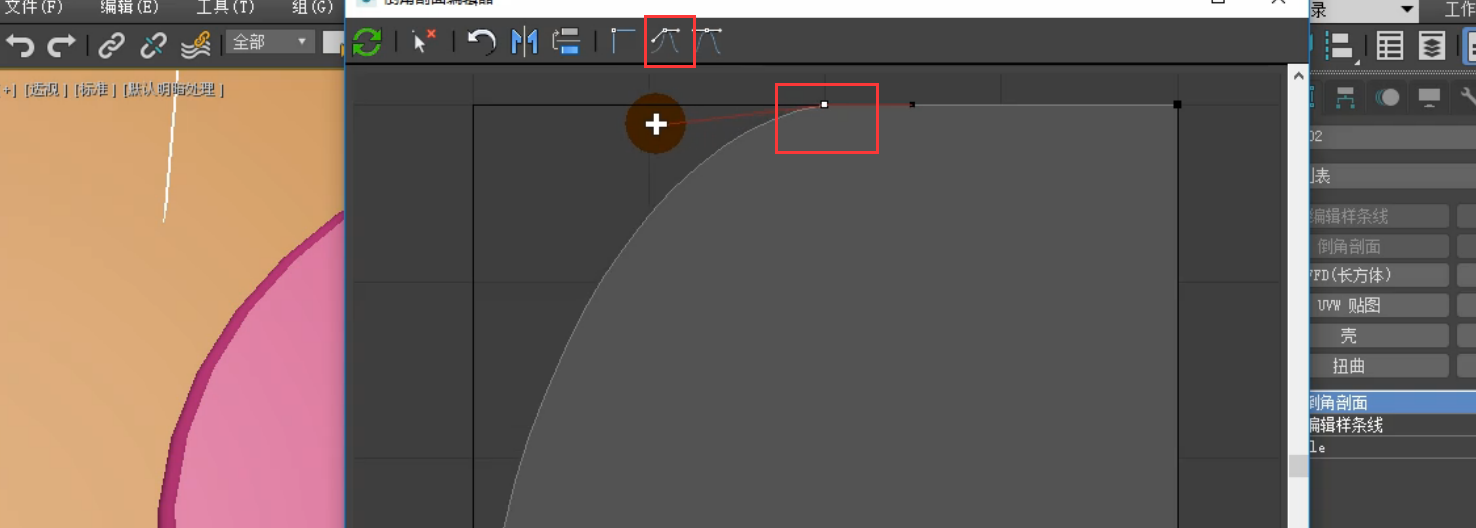

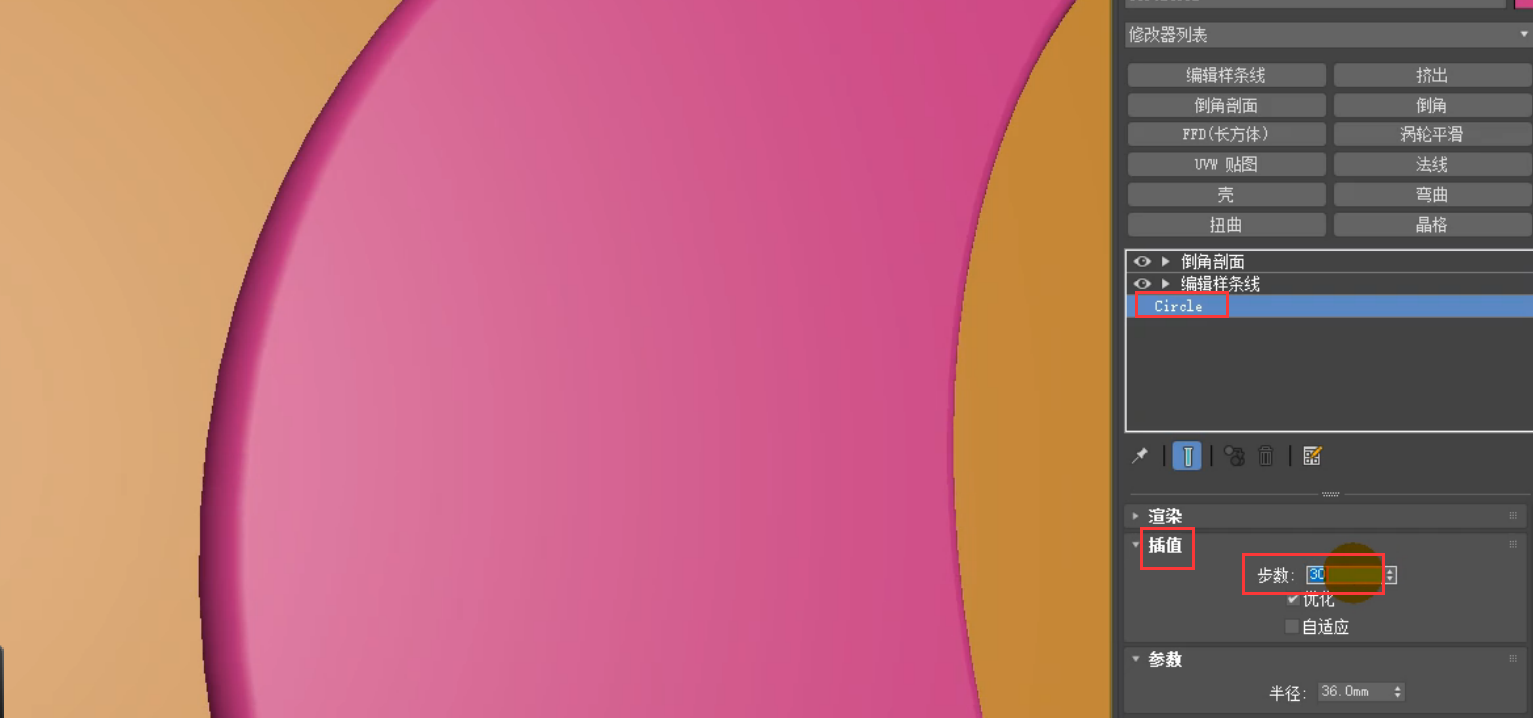


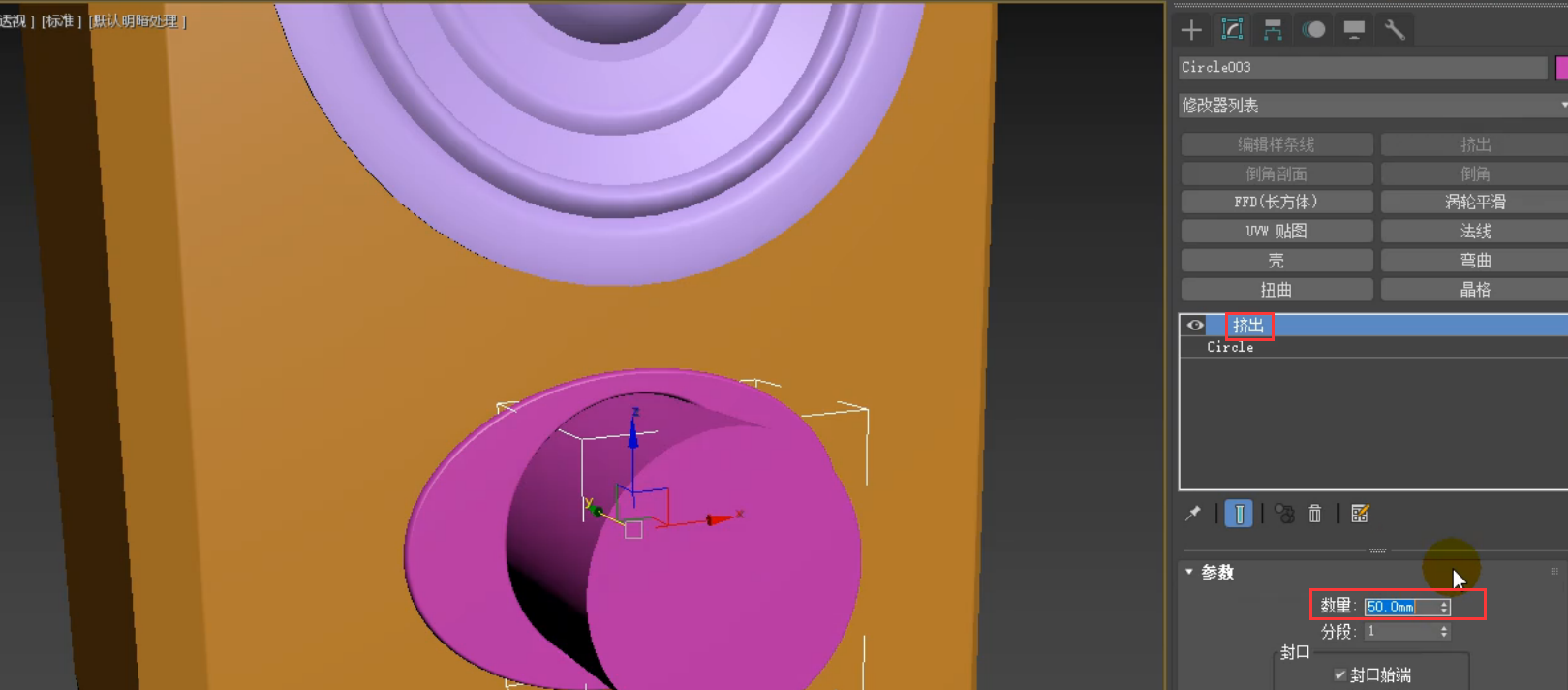
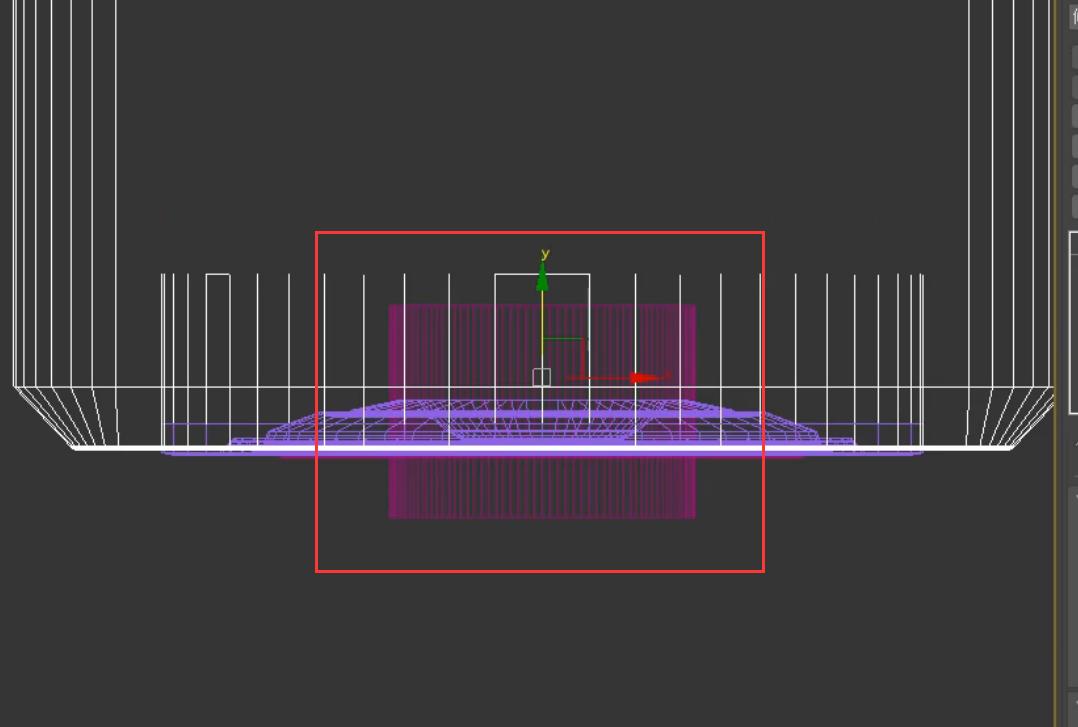
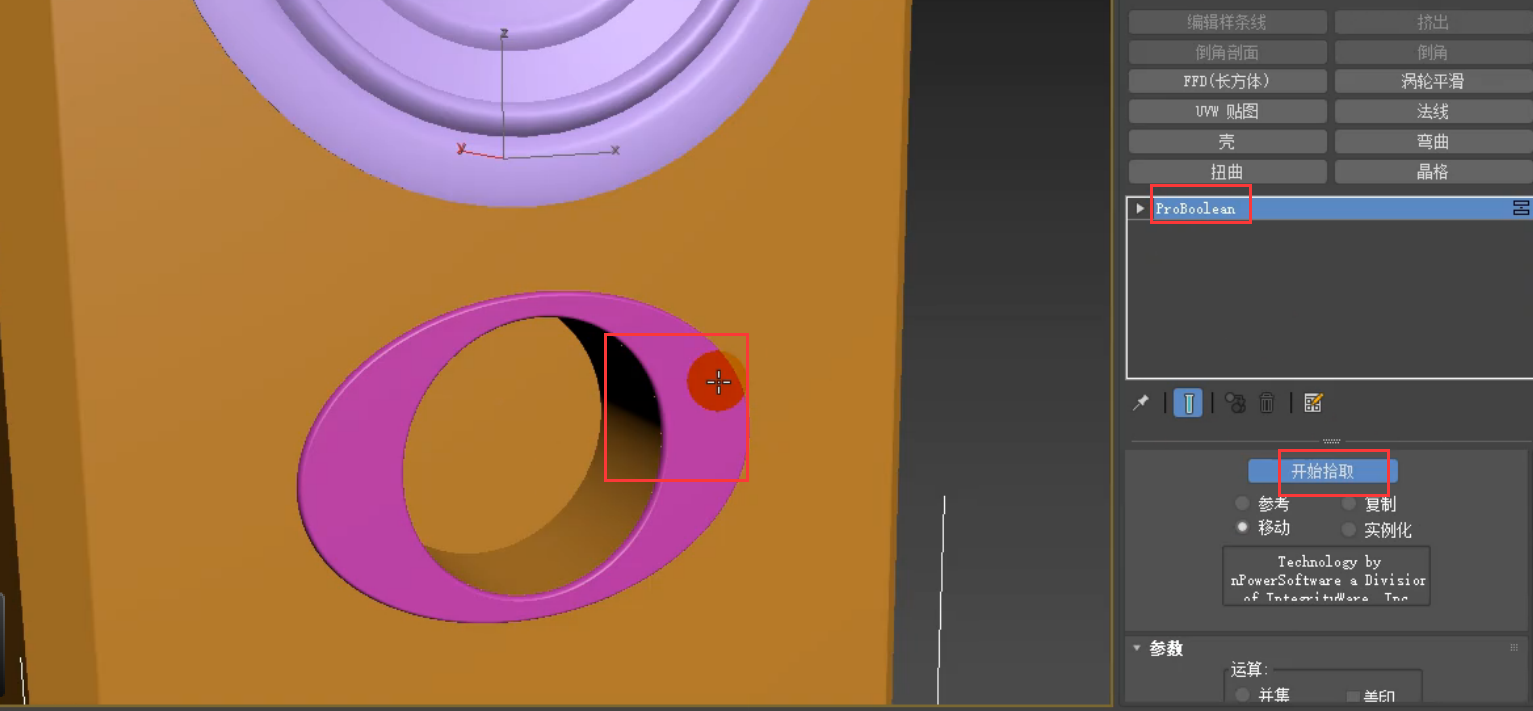

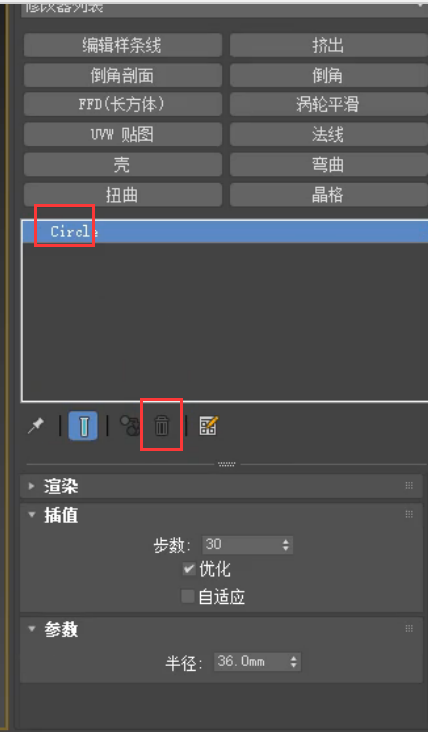
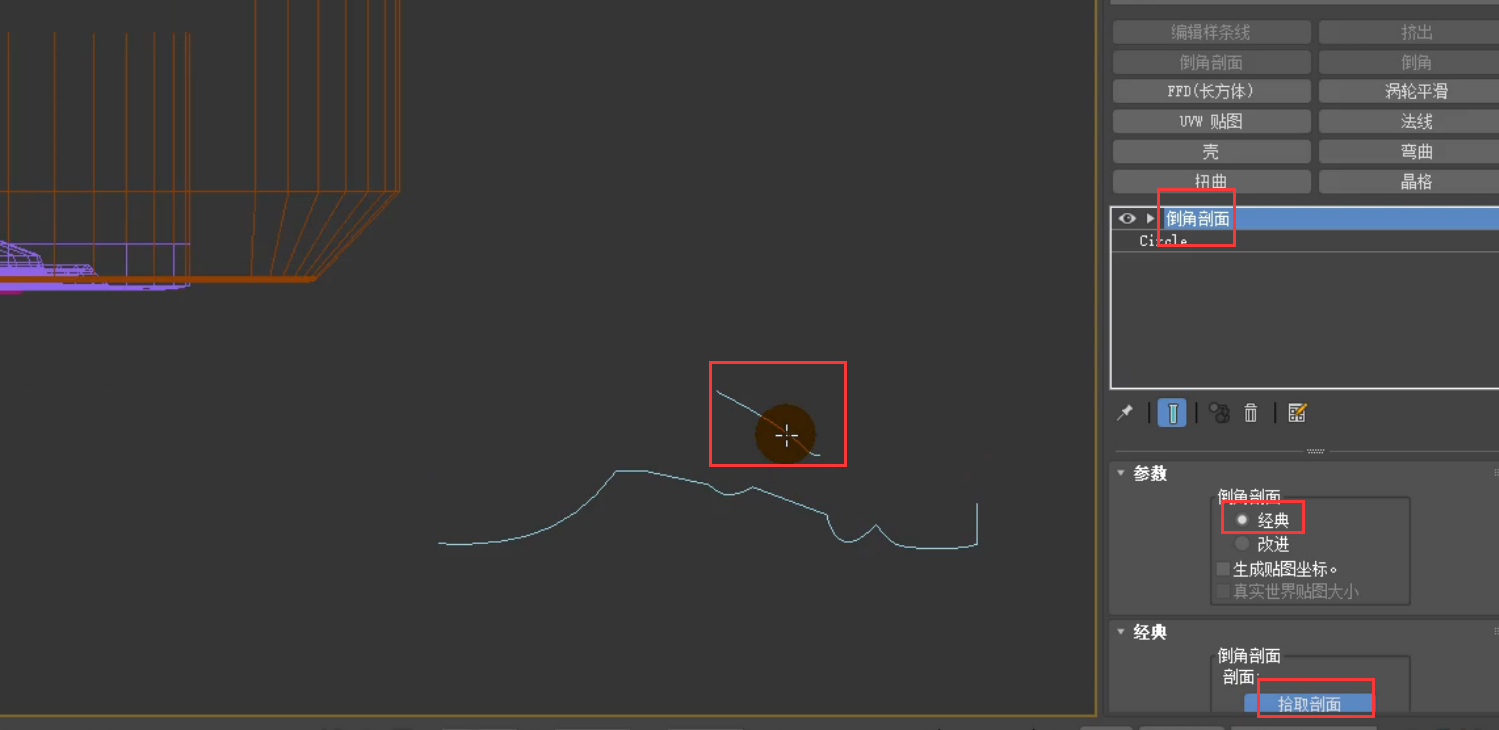



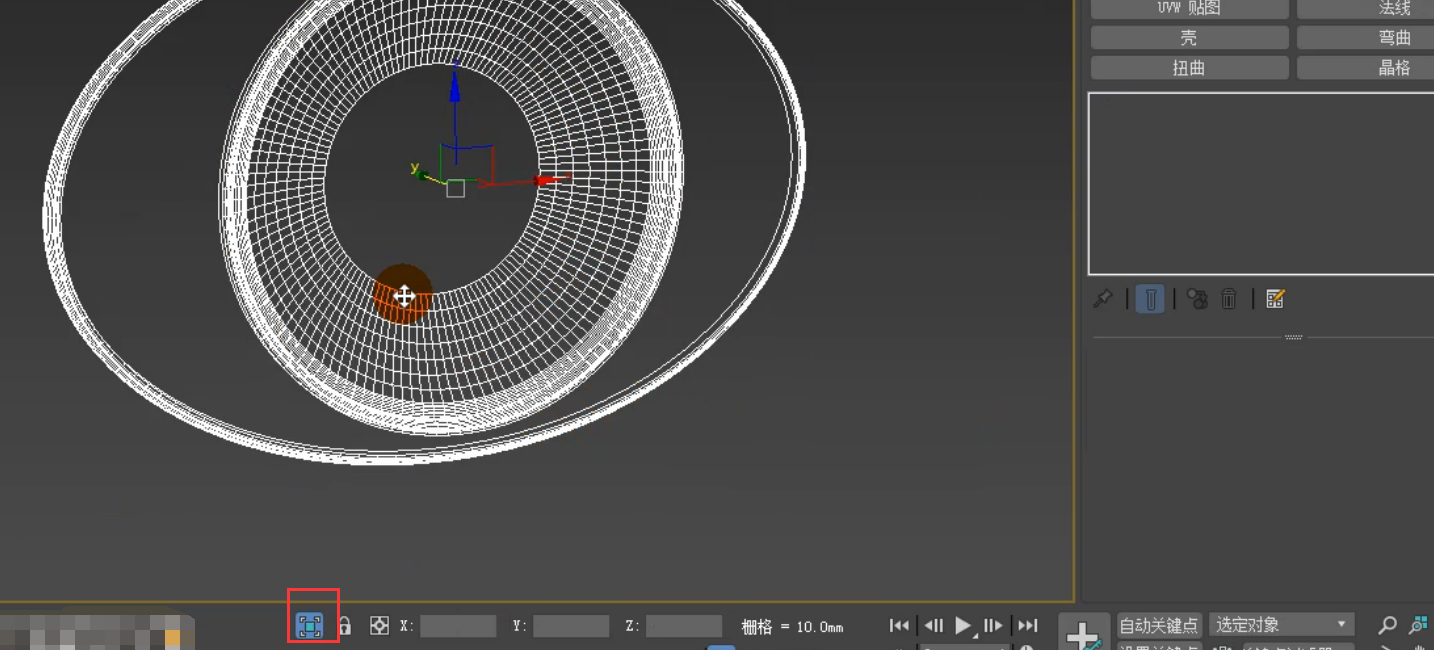

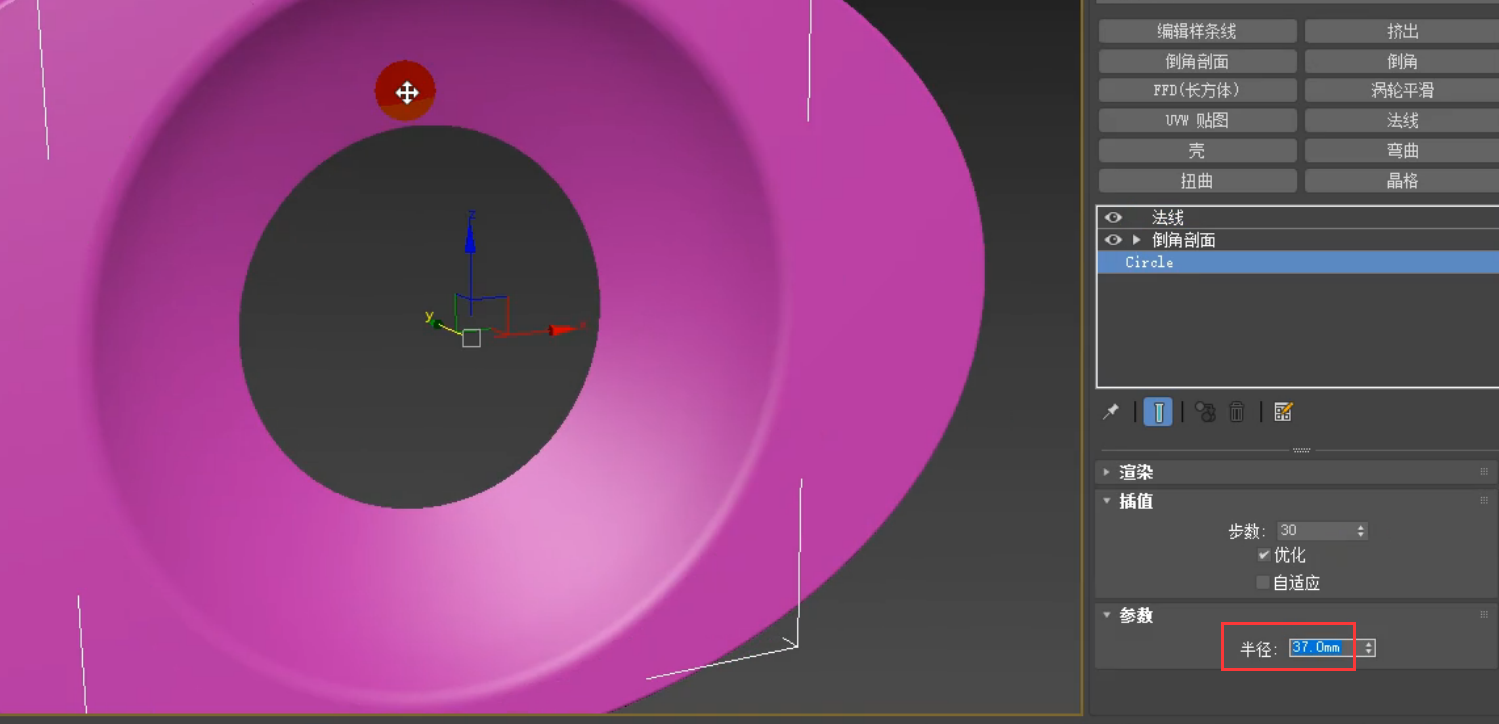

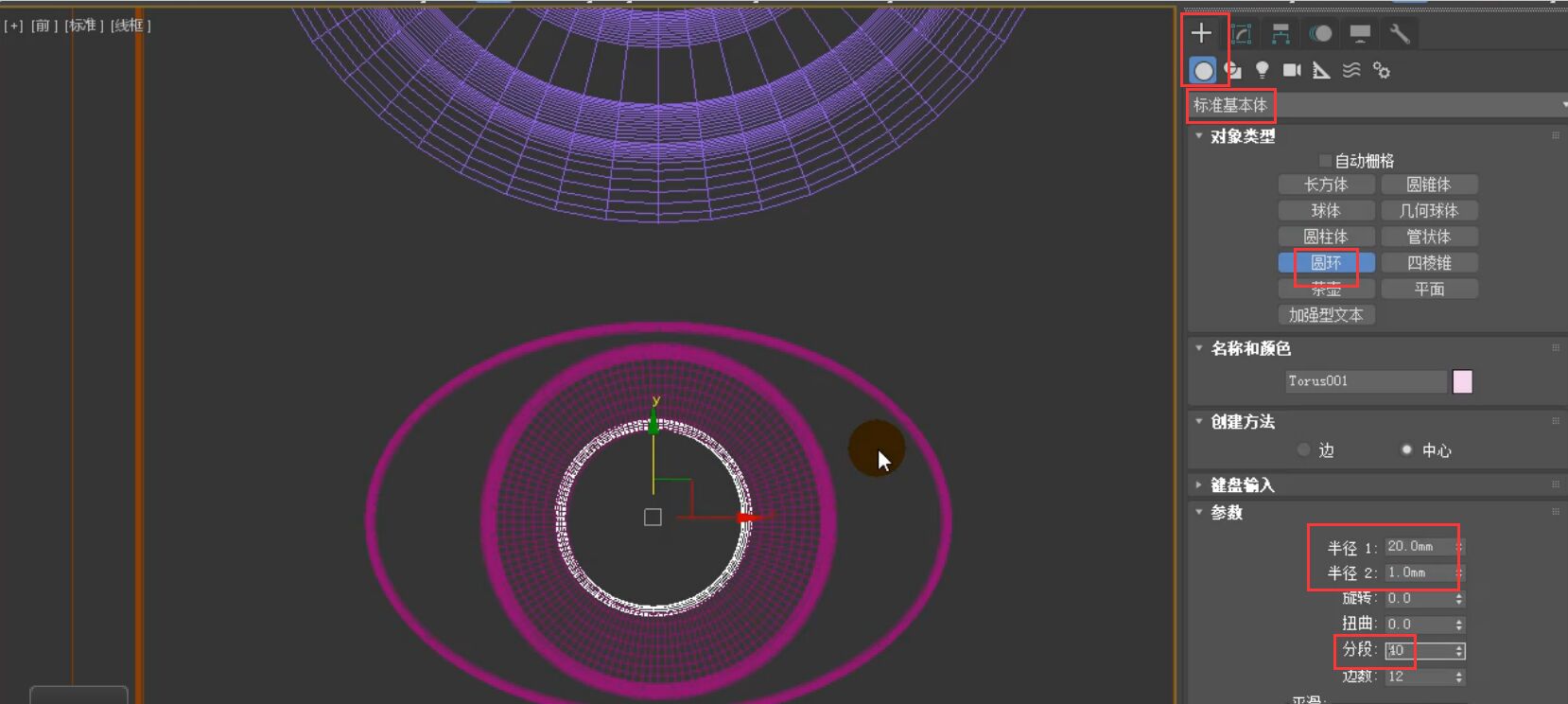
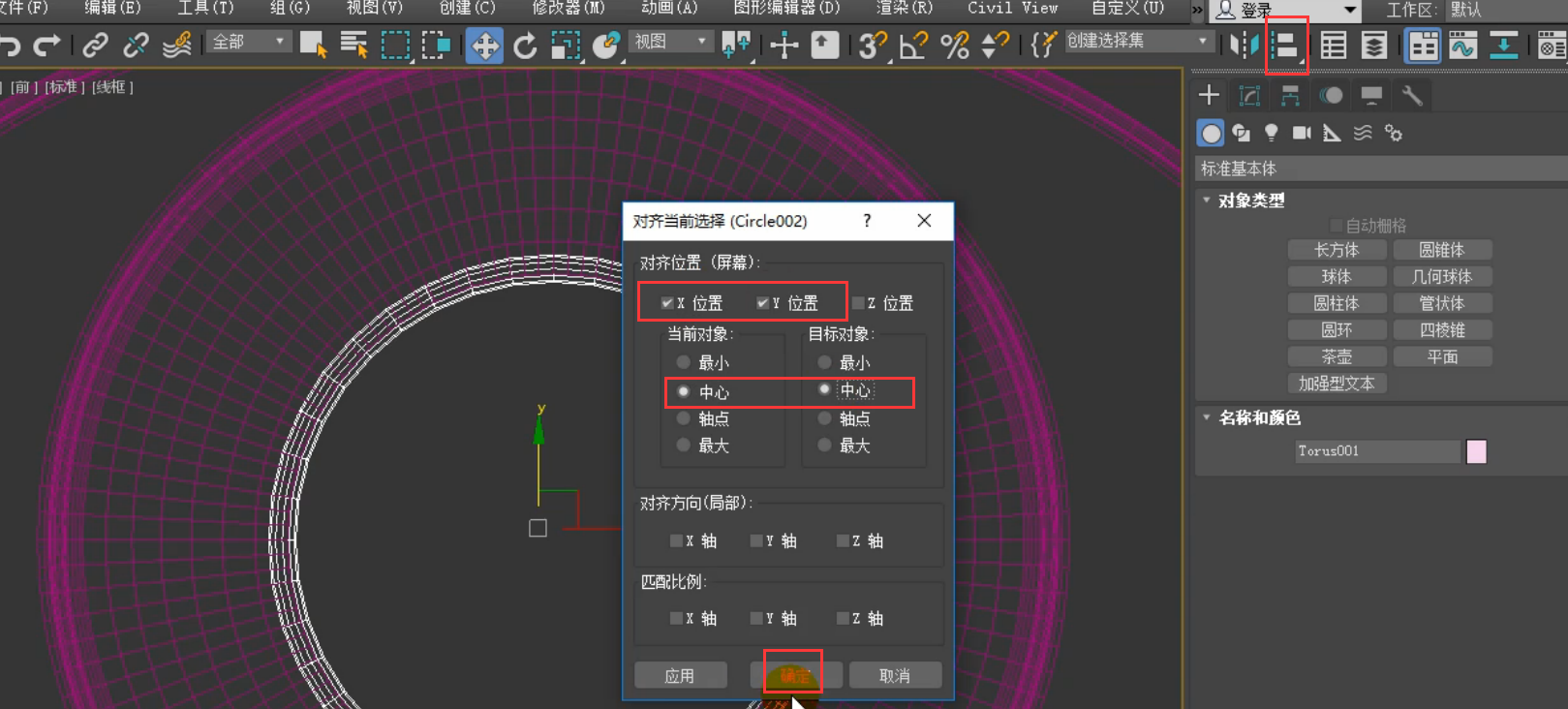
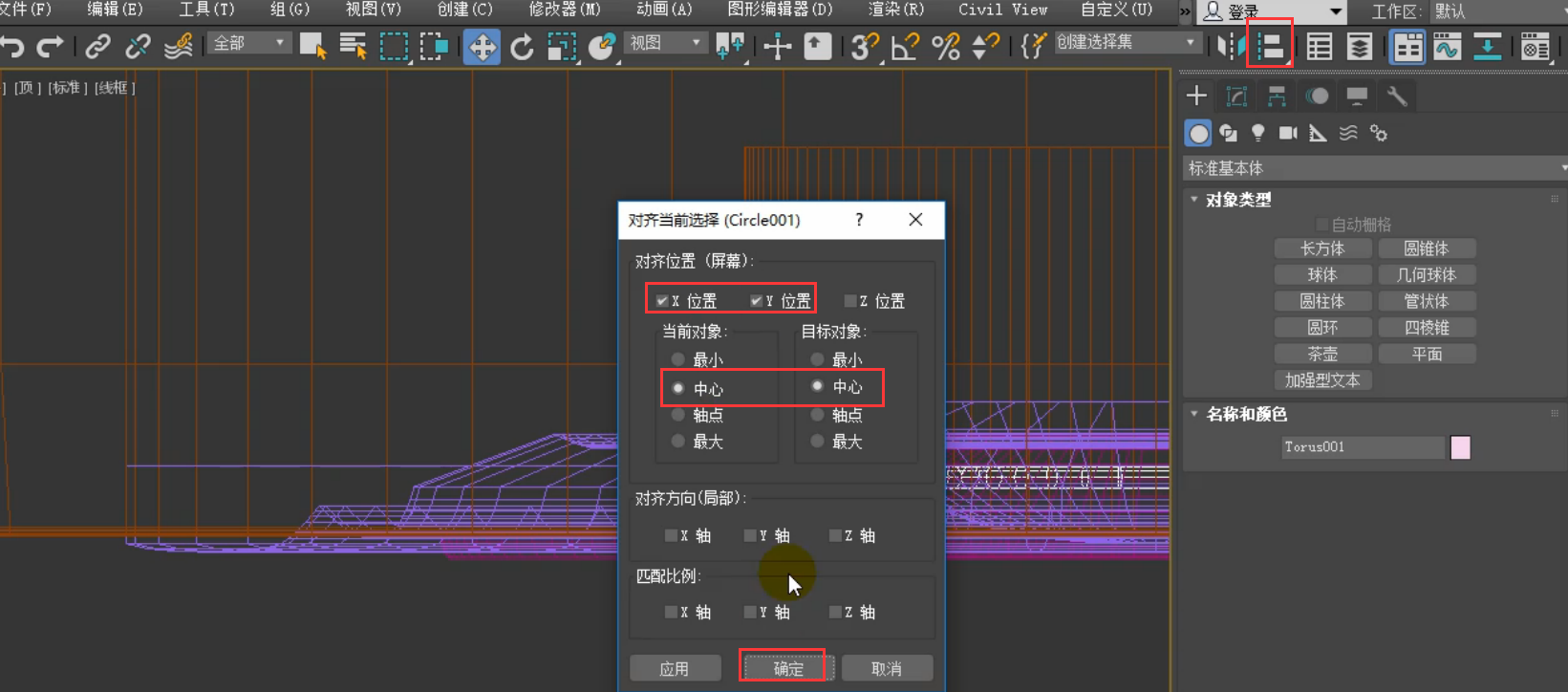
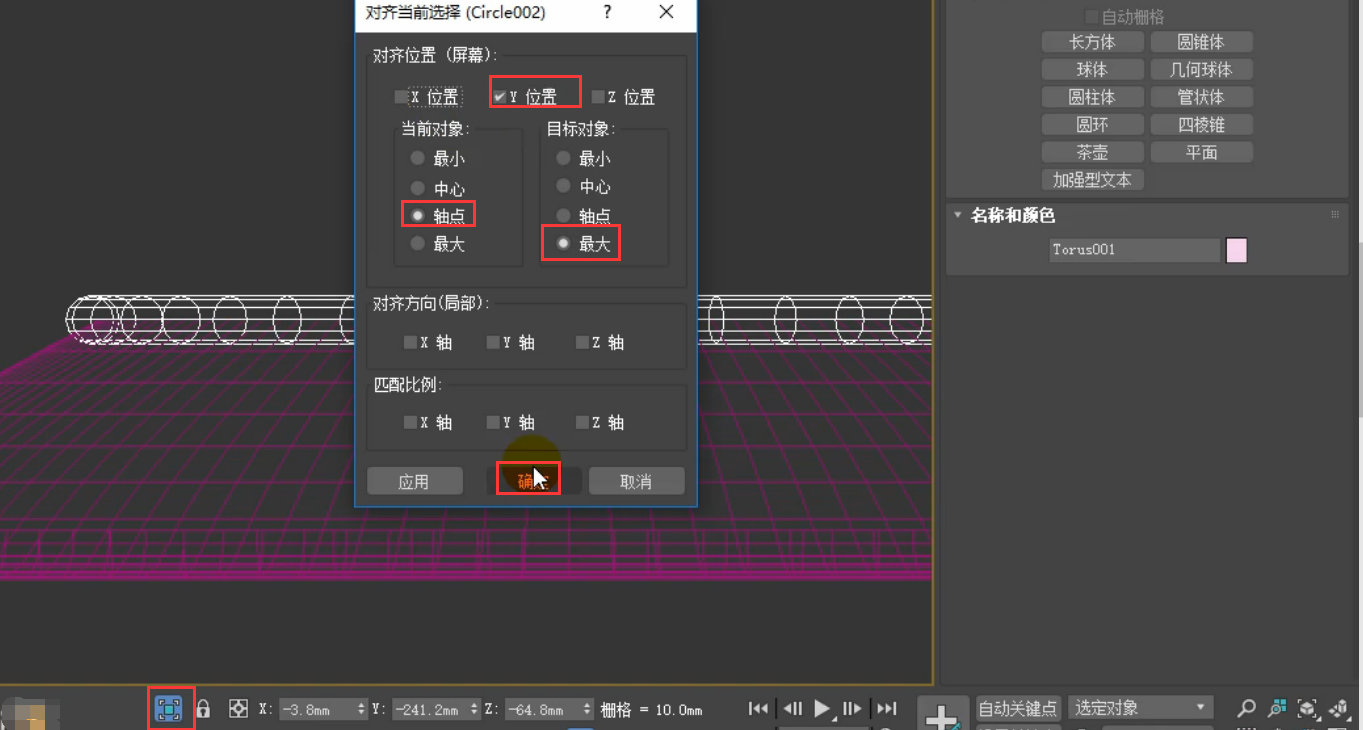



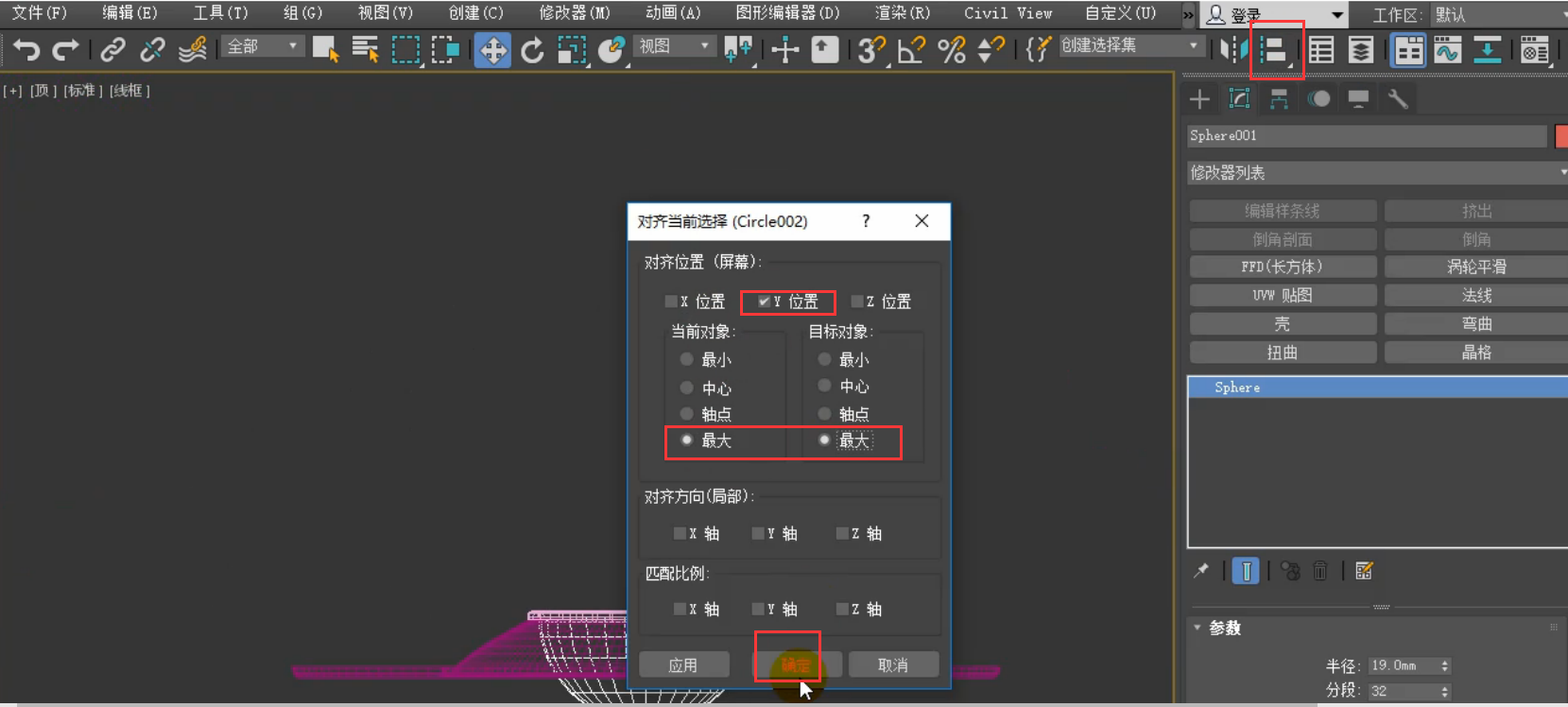


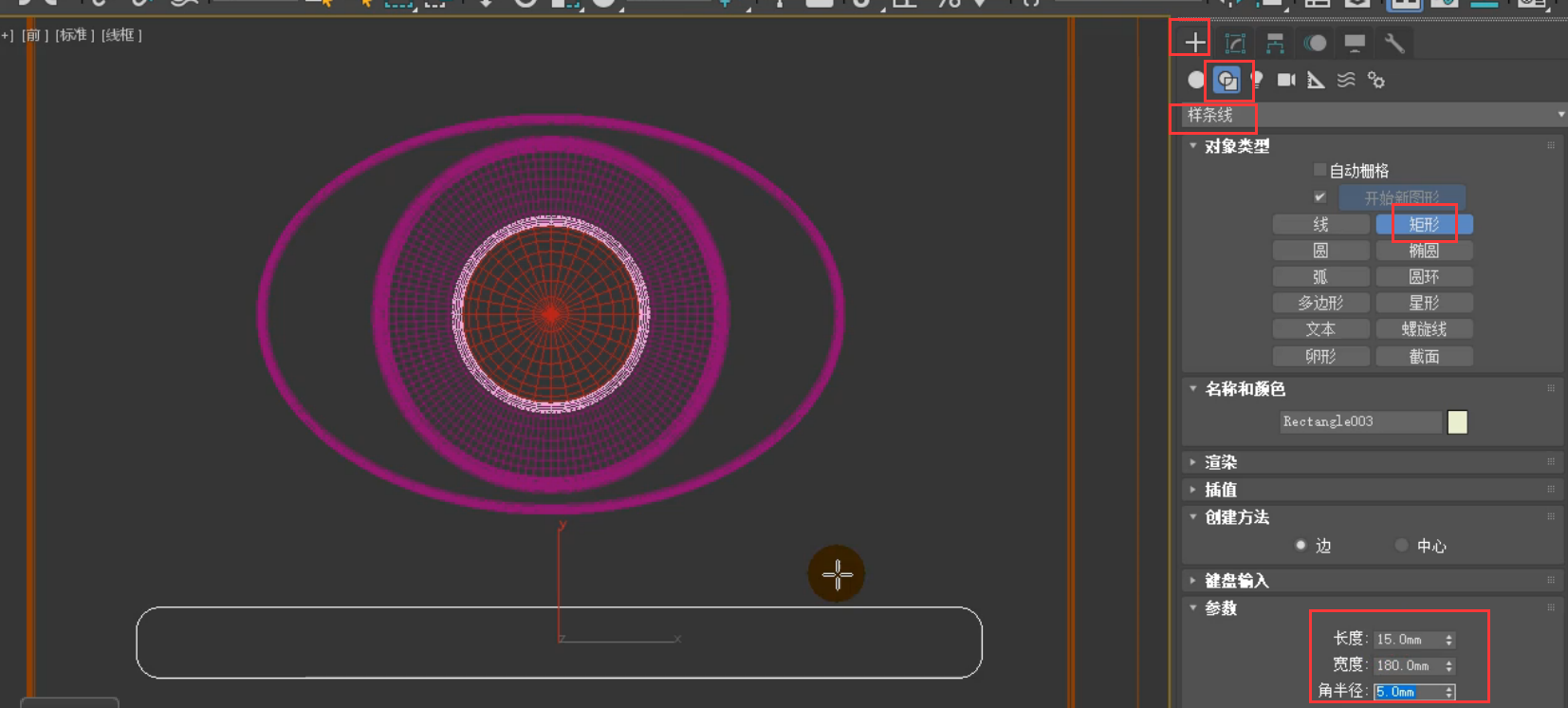

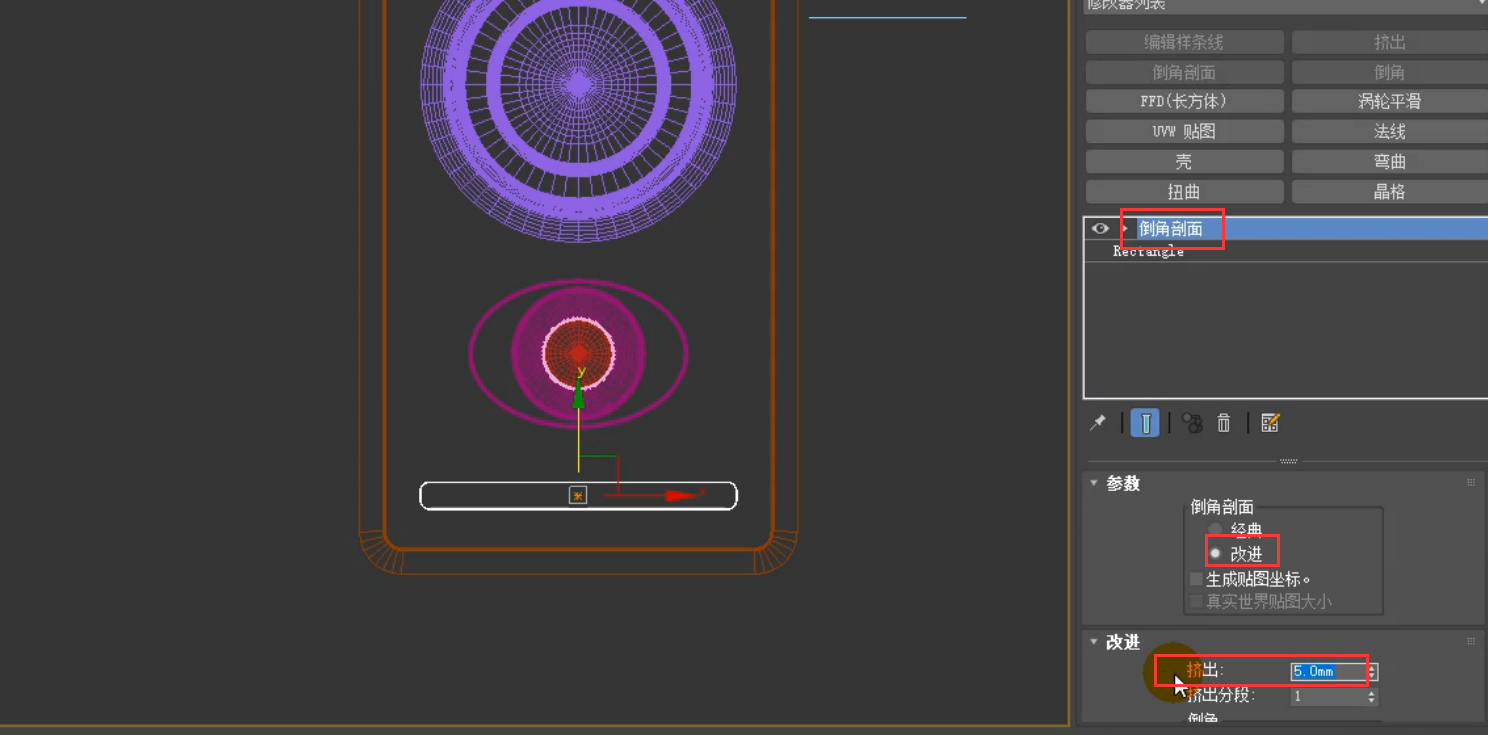
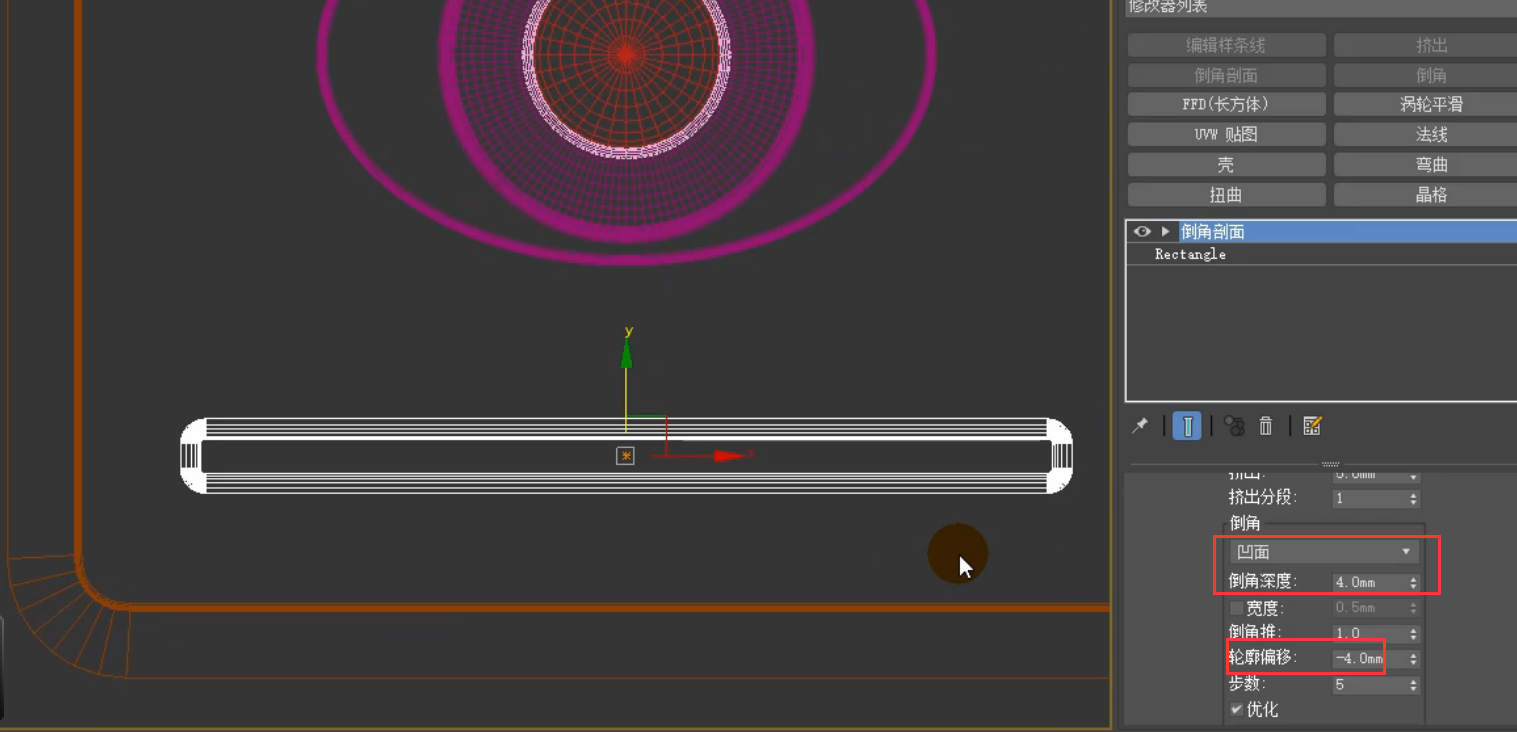
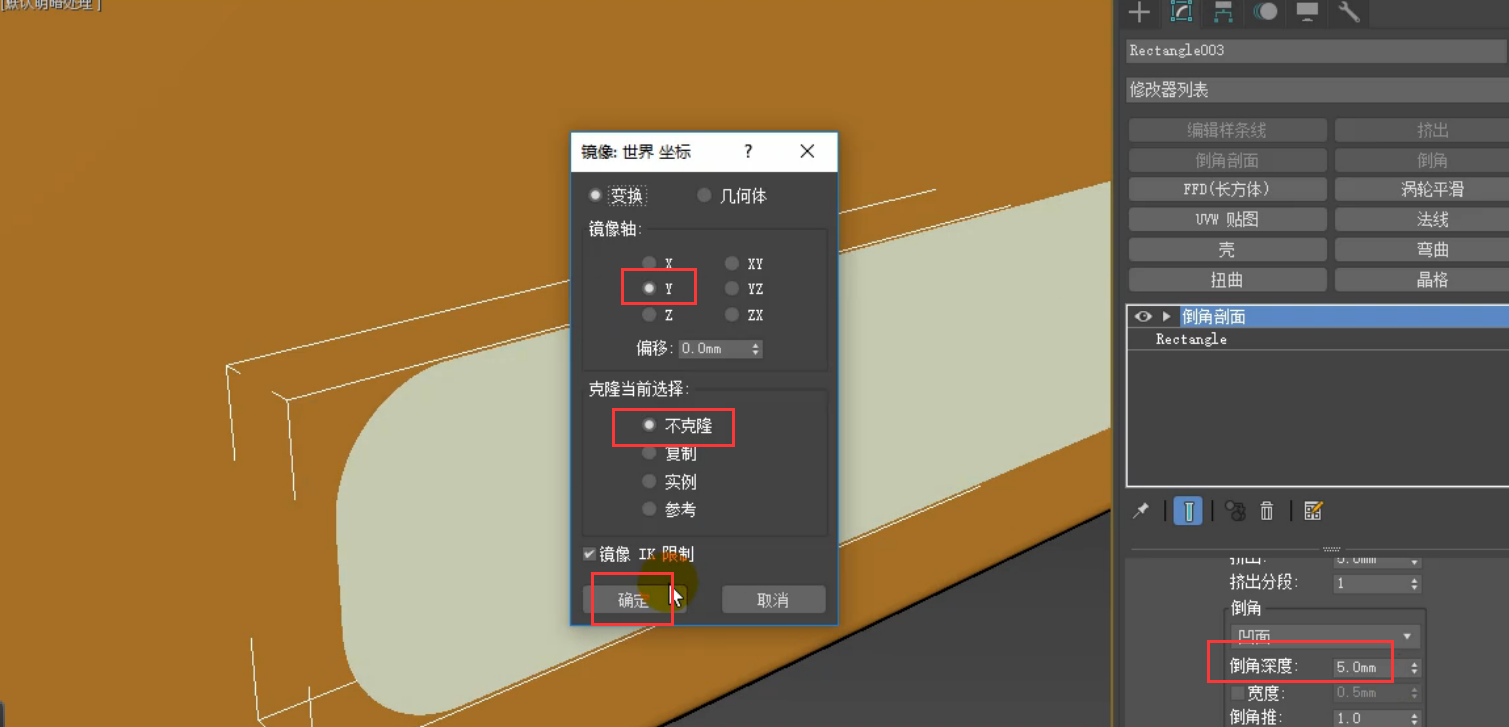

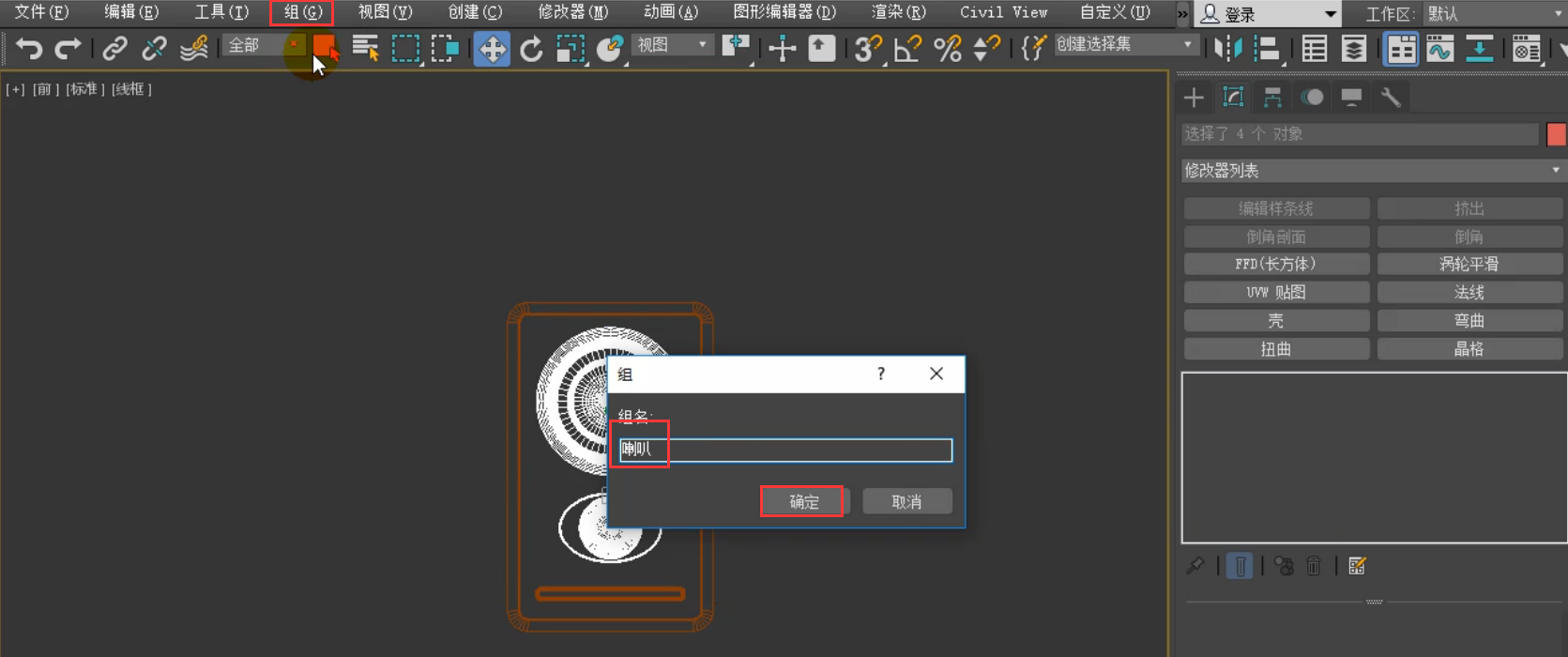
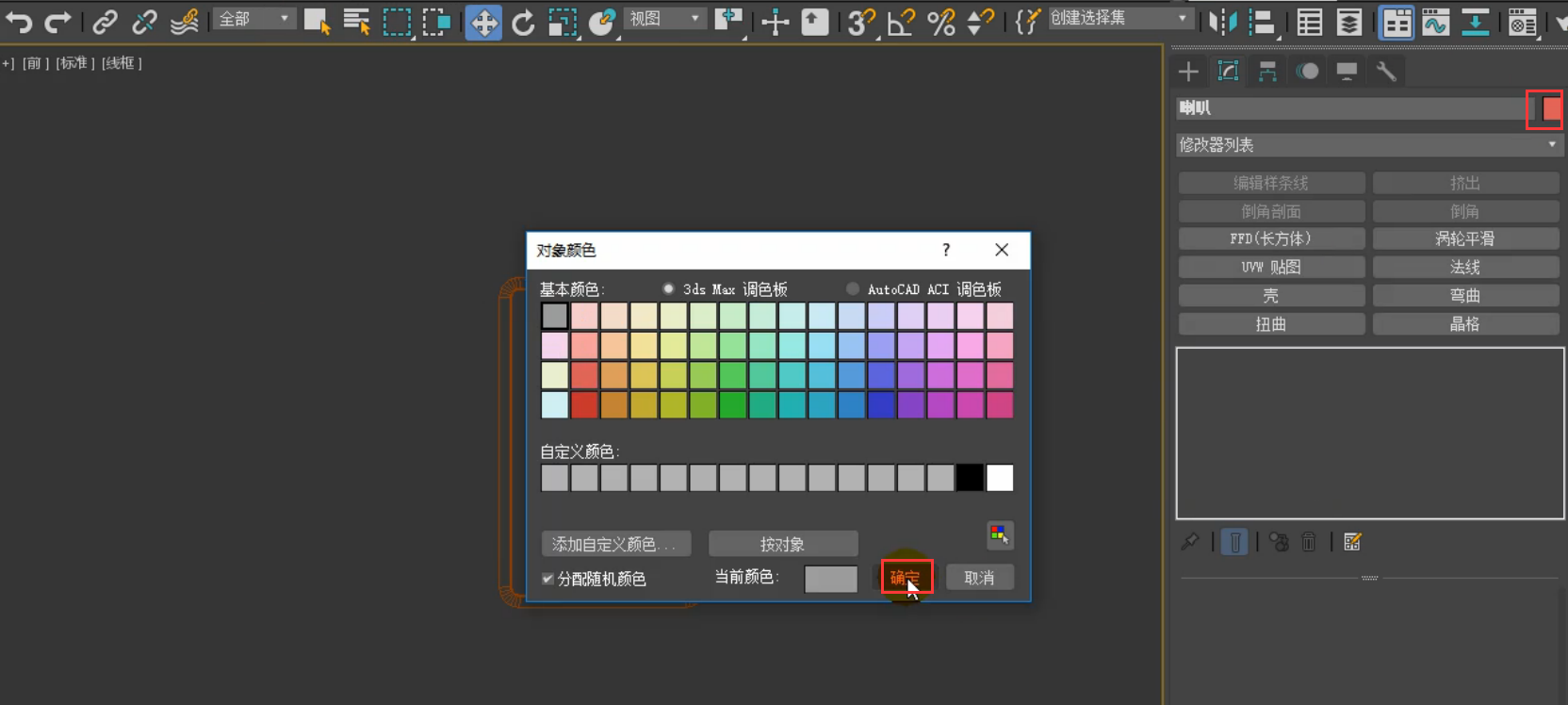

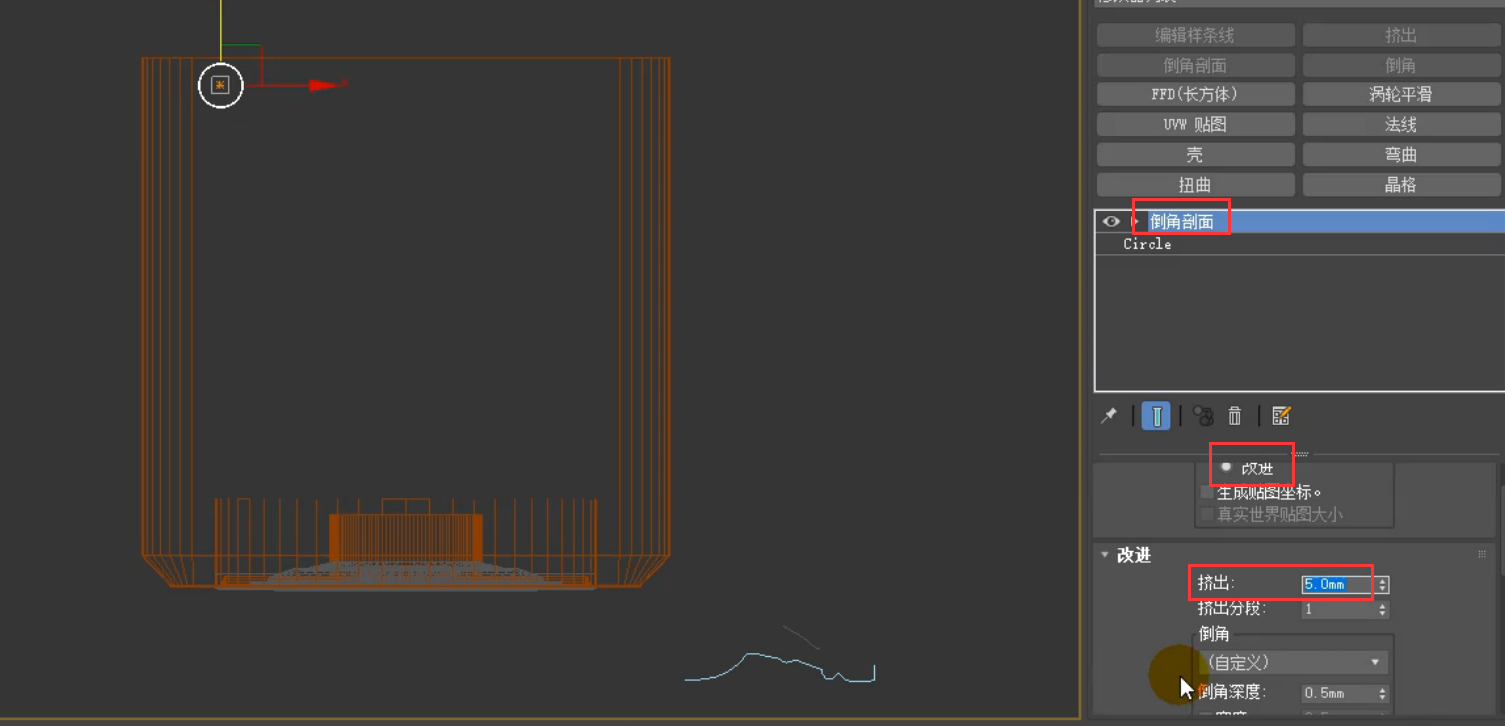
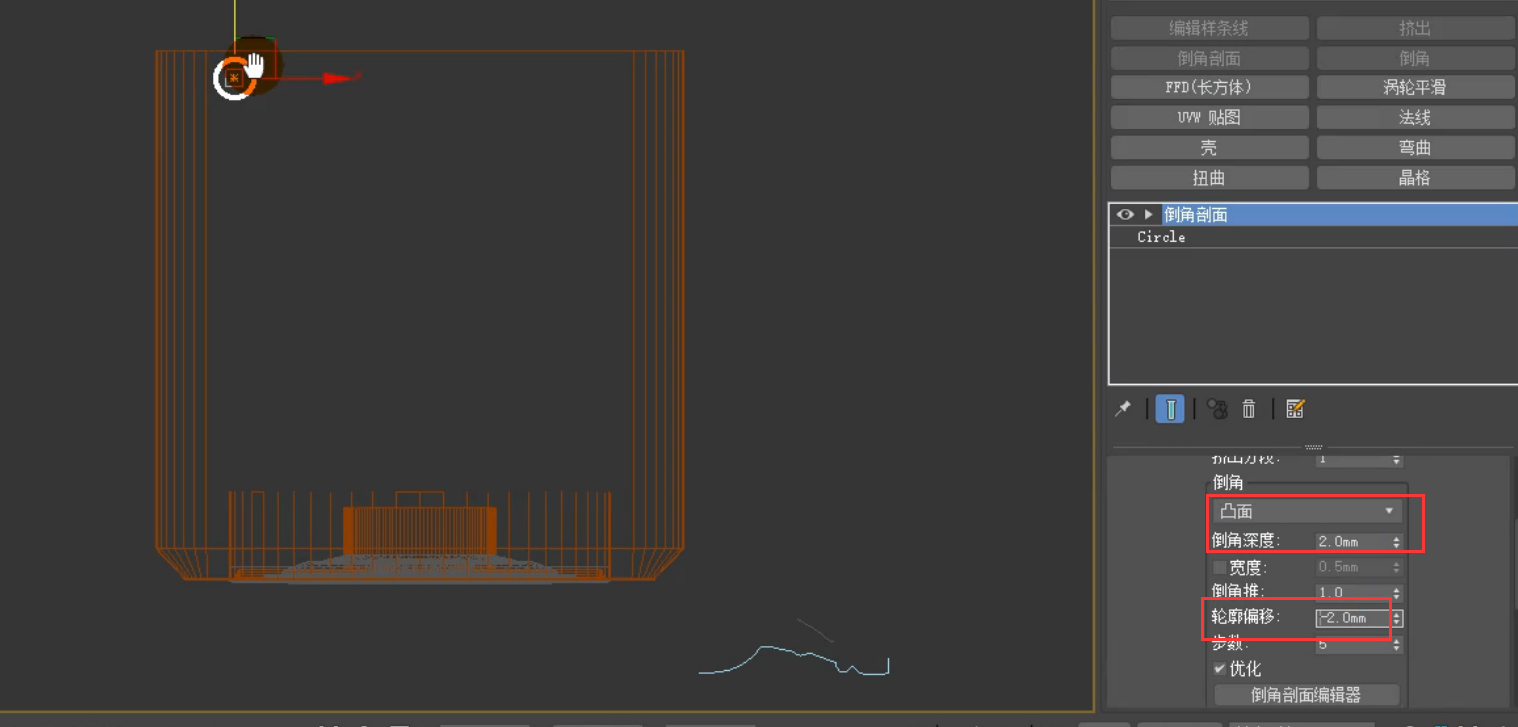

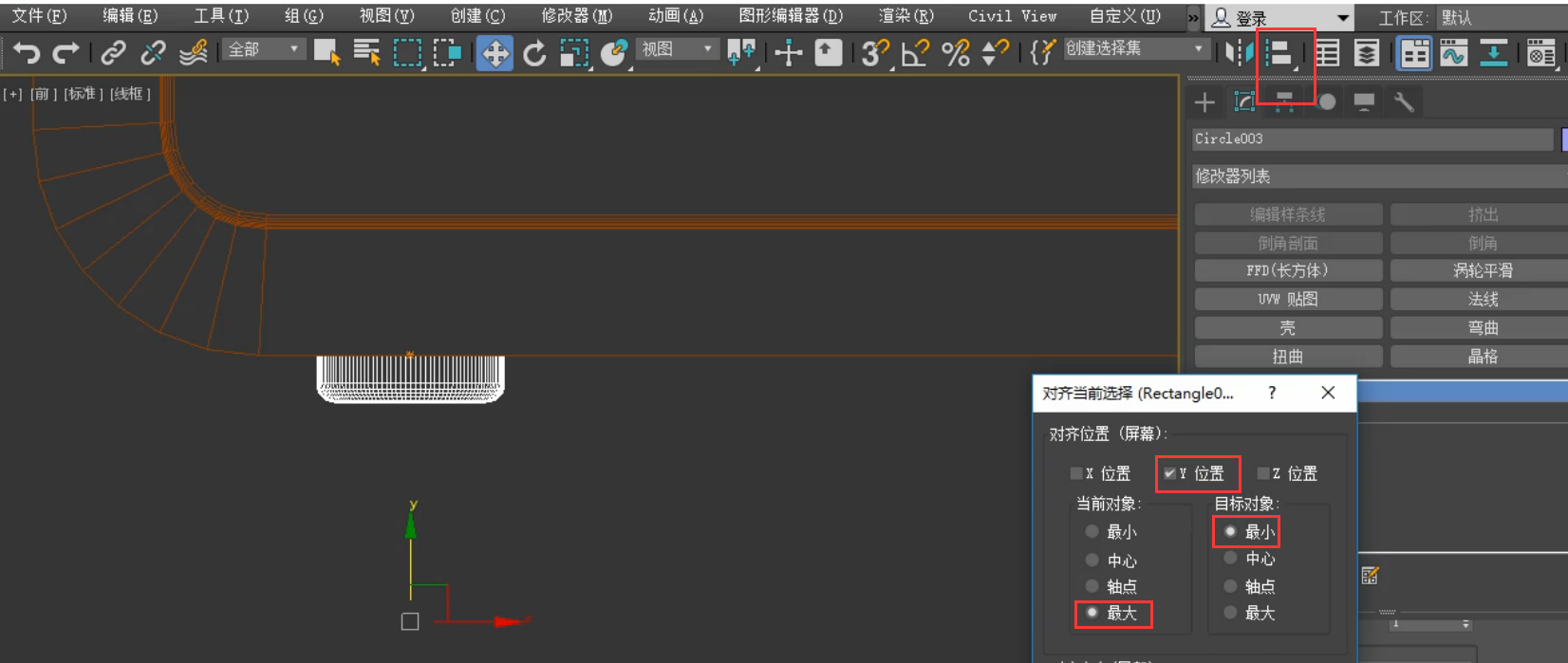

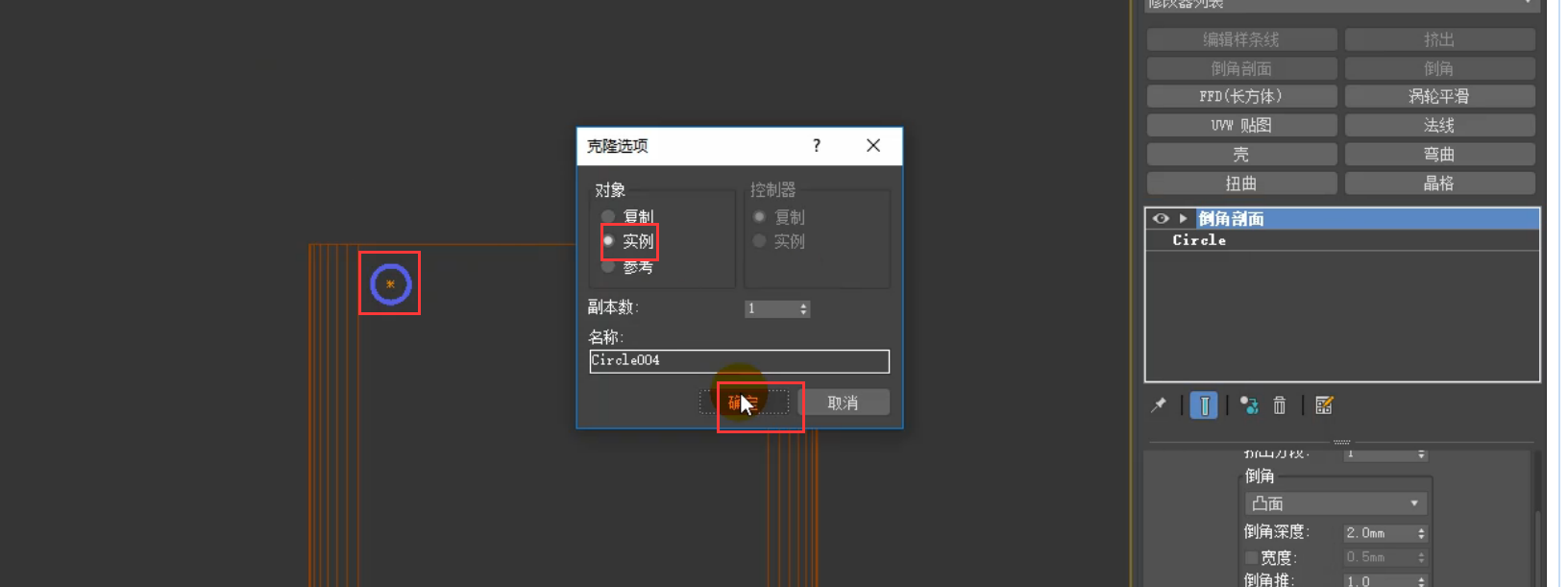
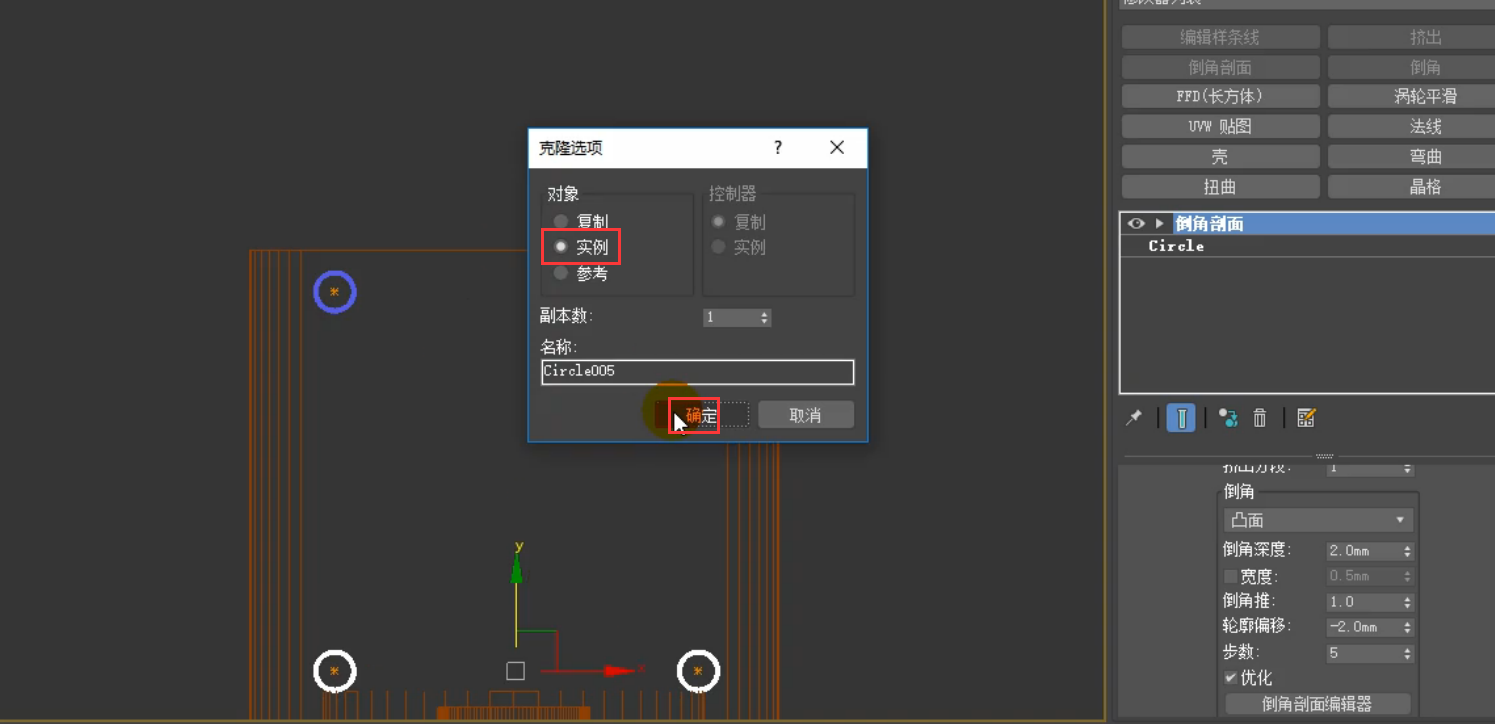









请先 !